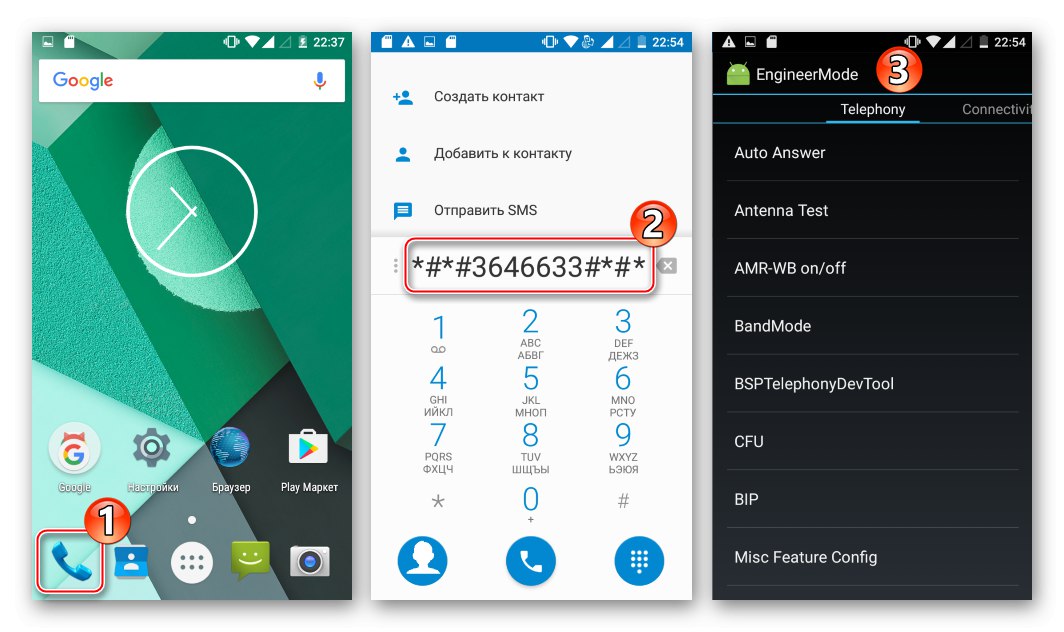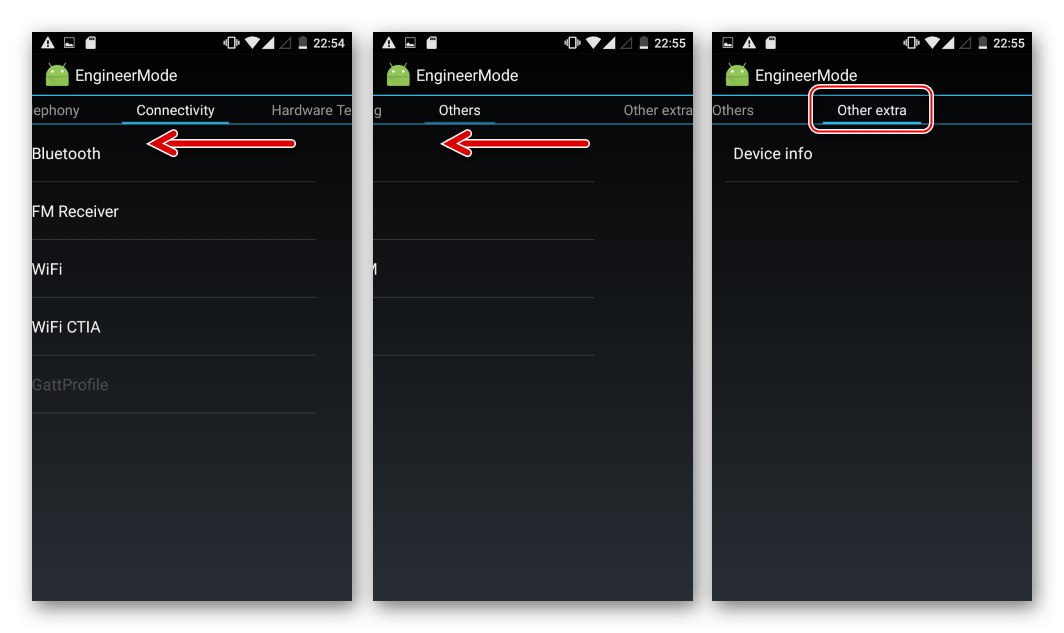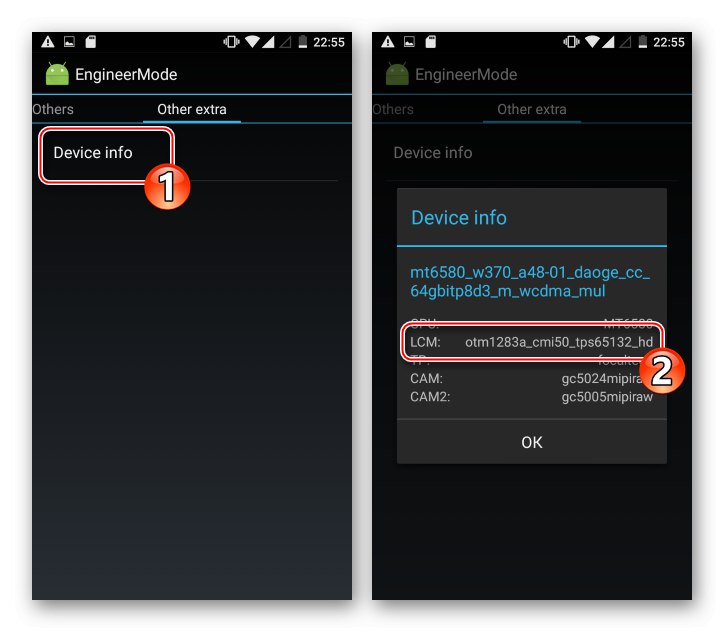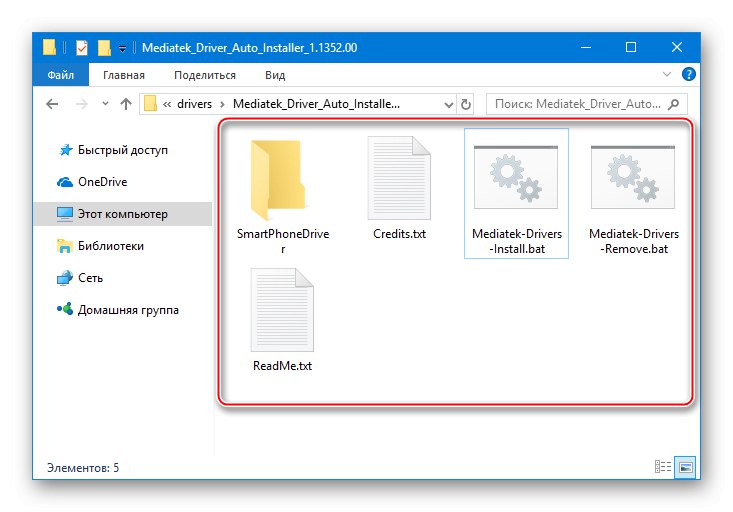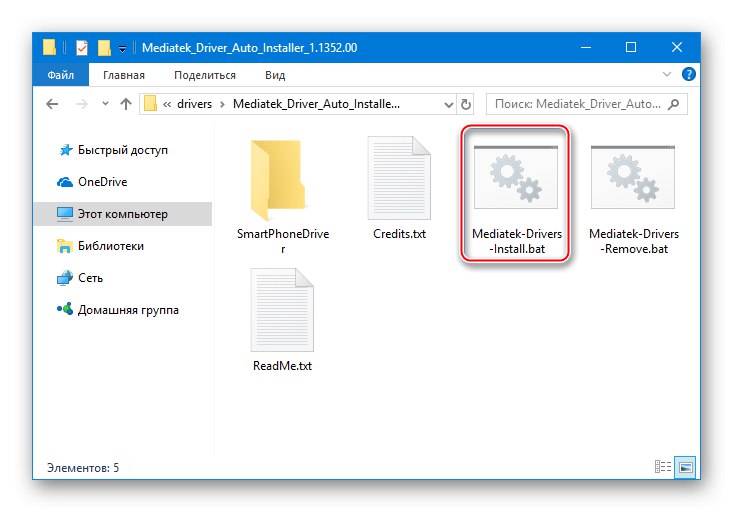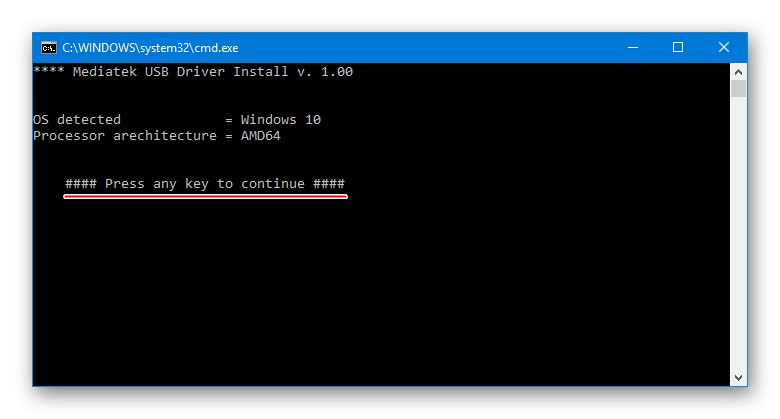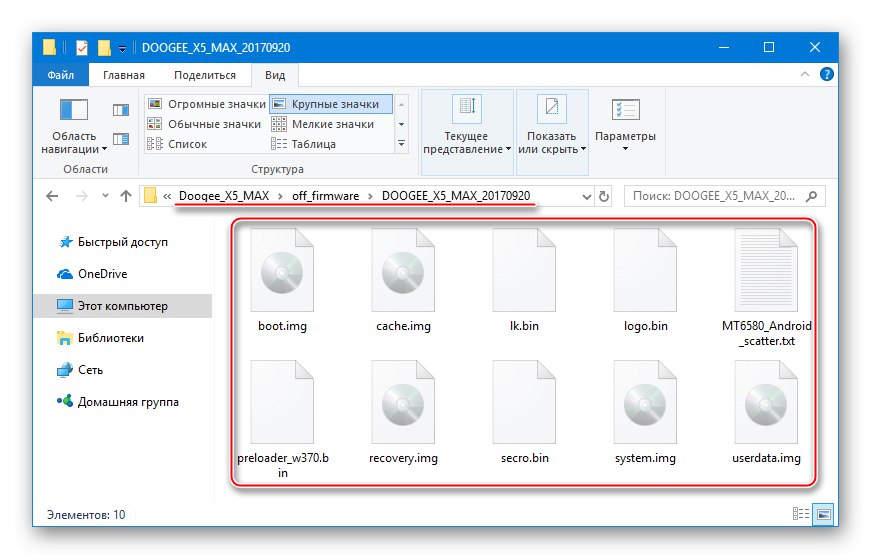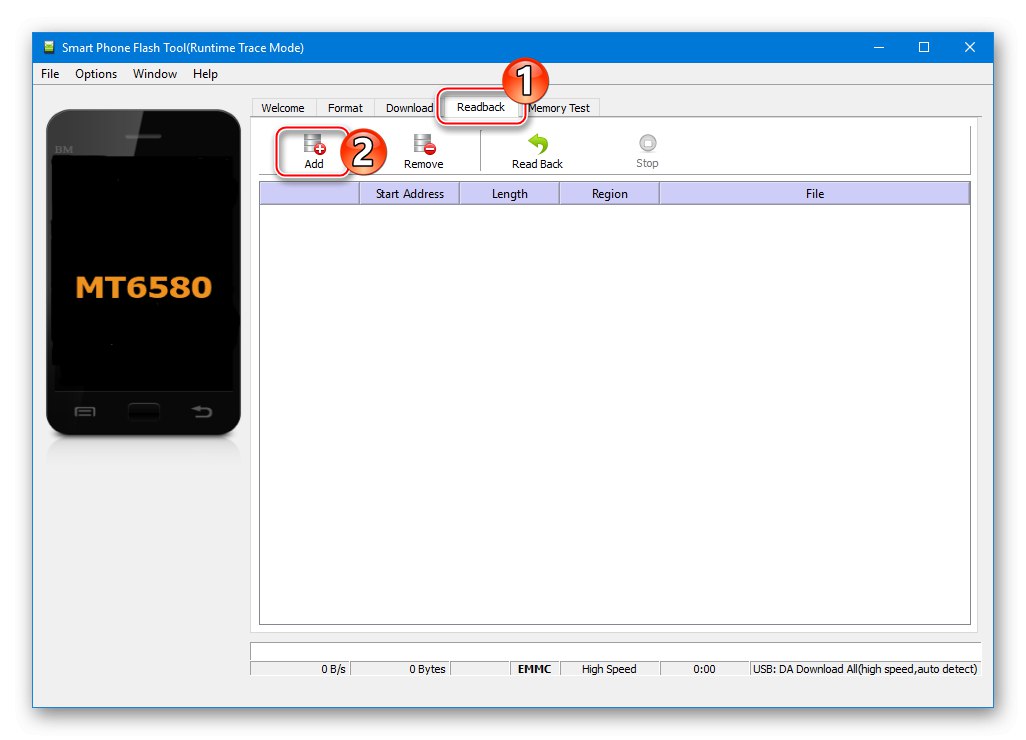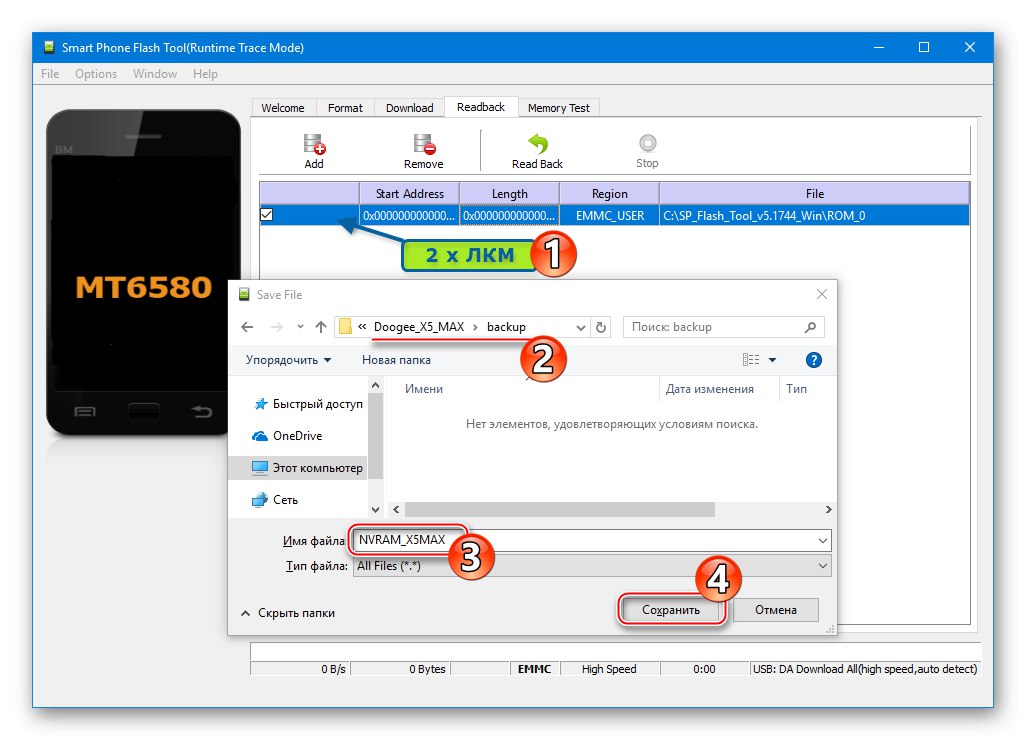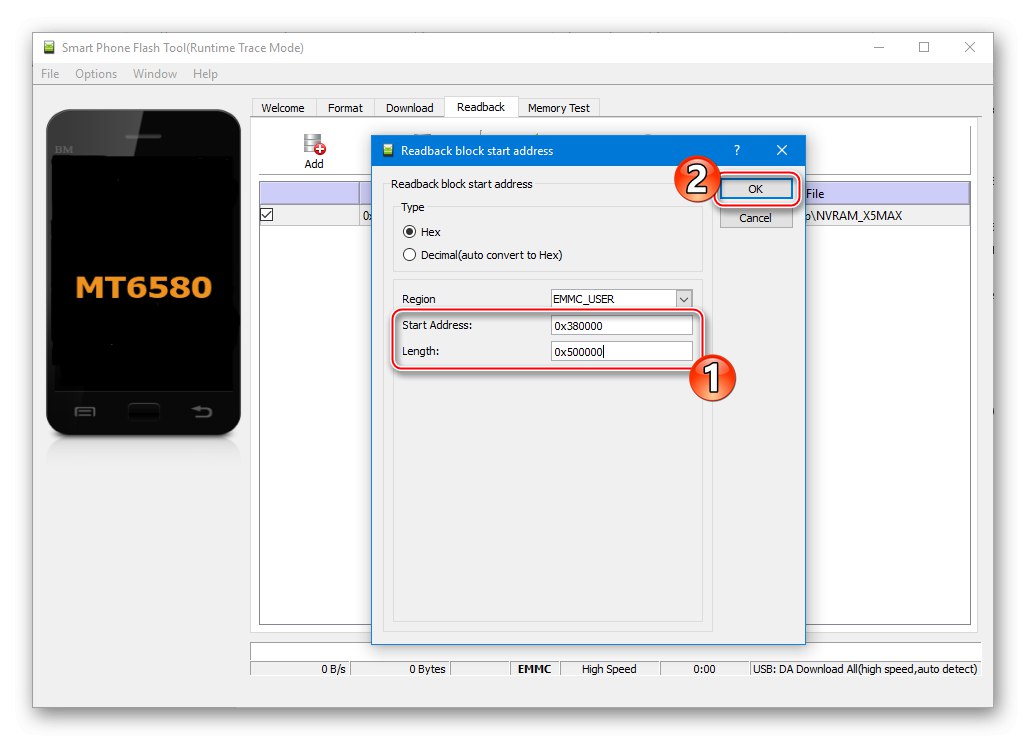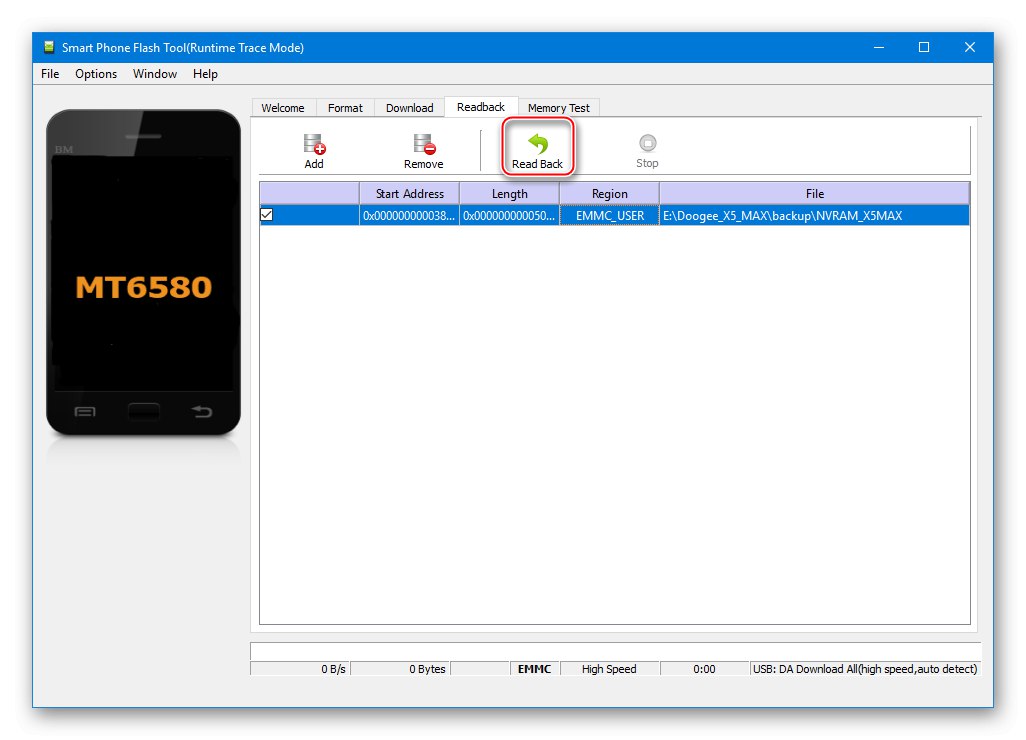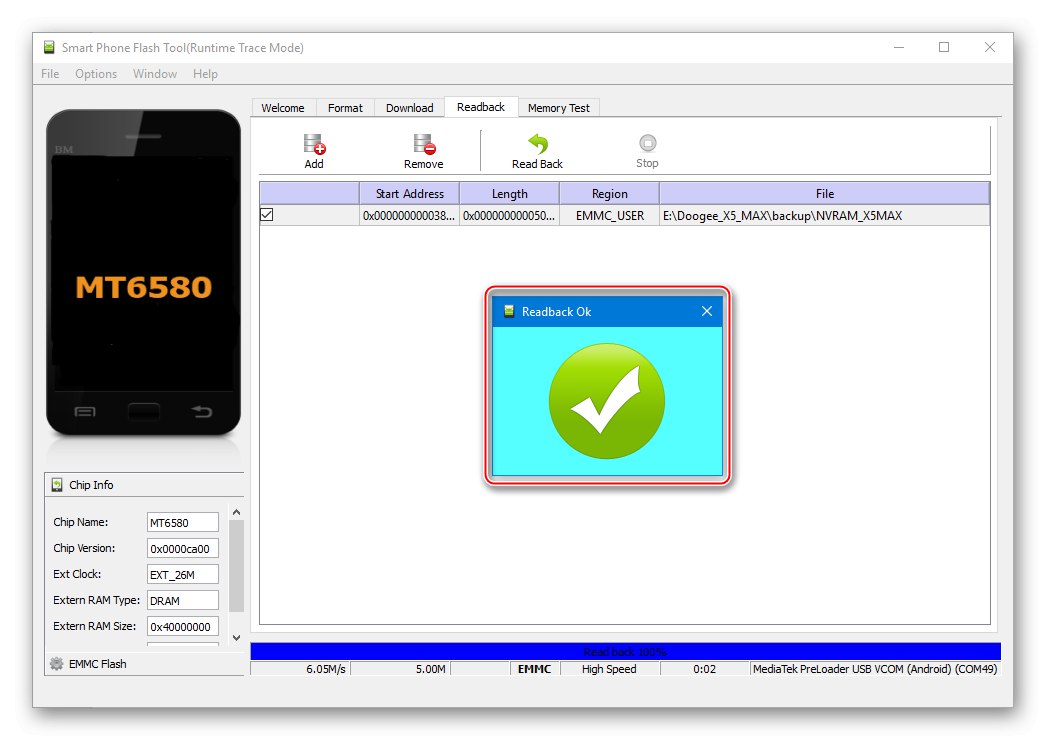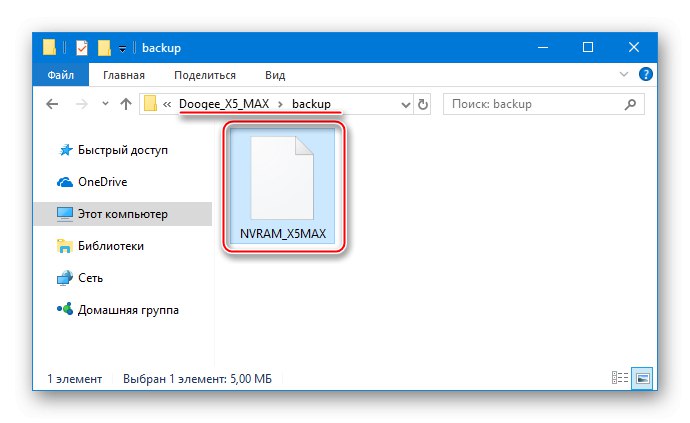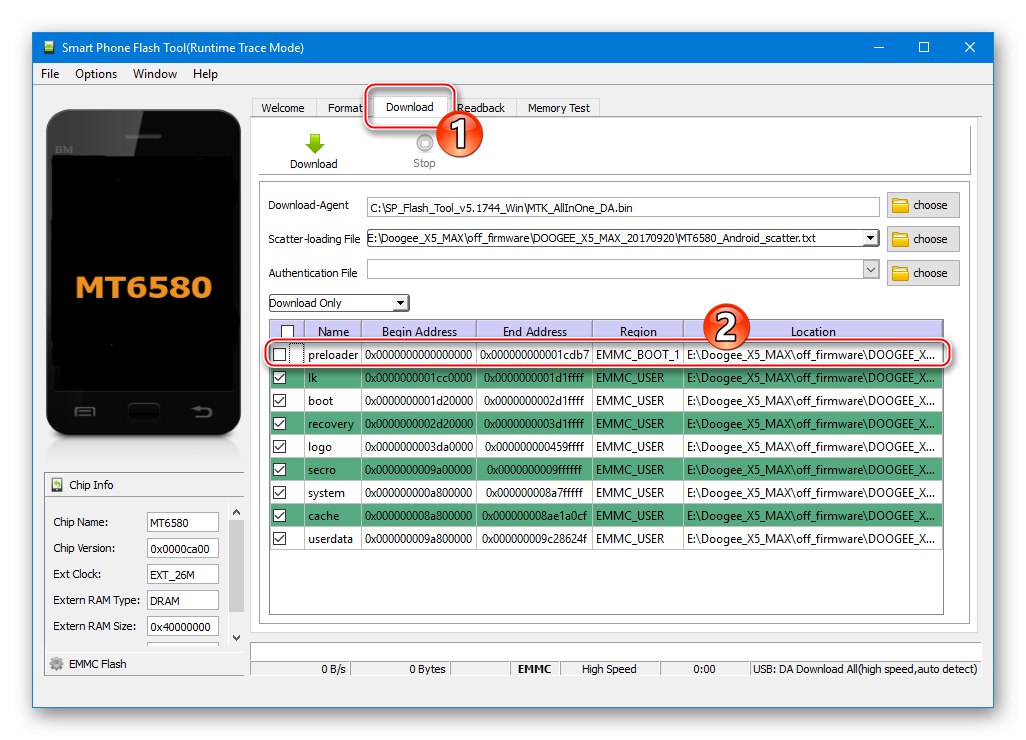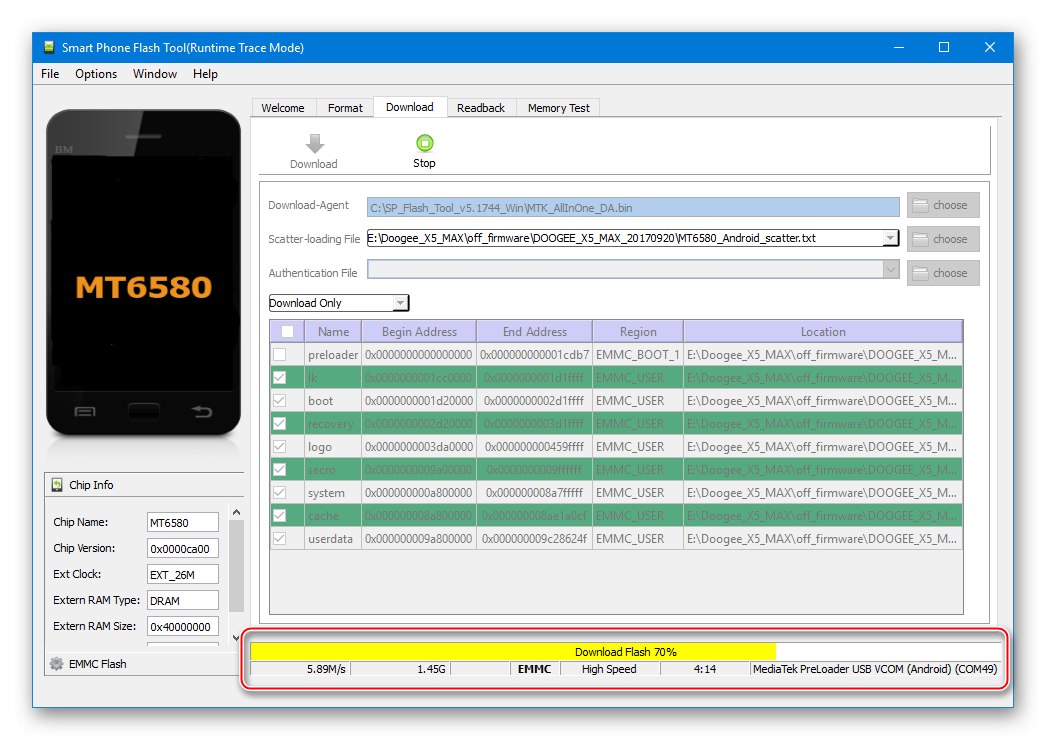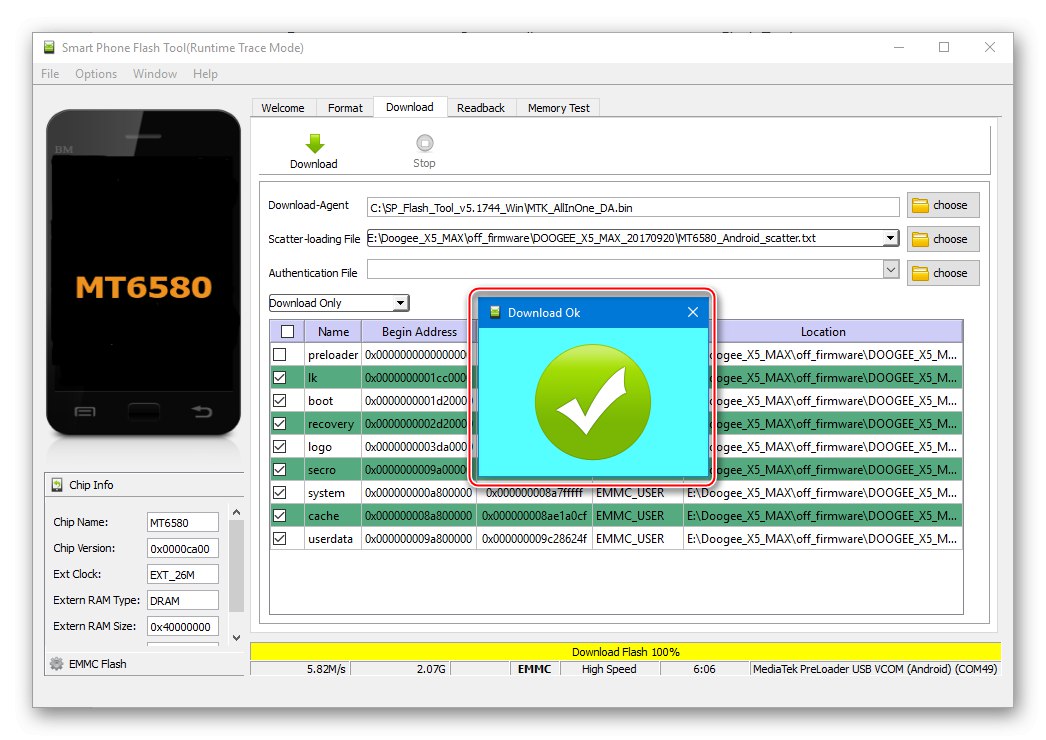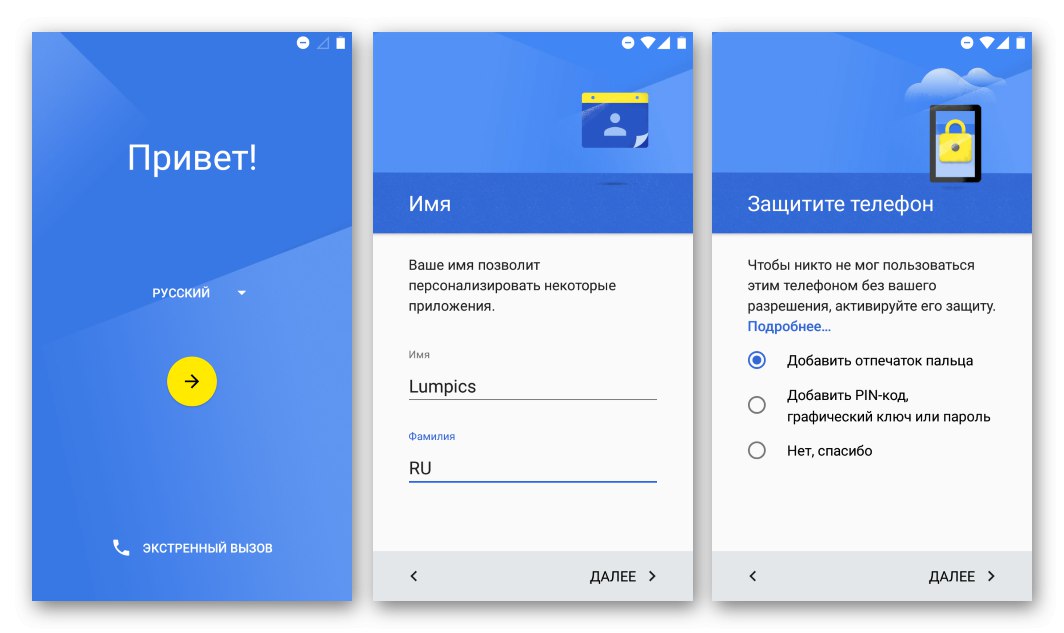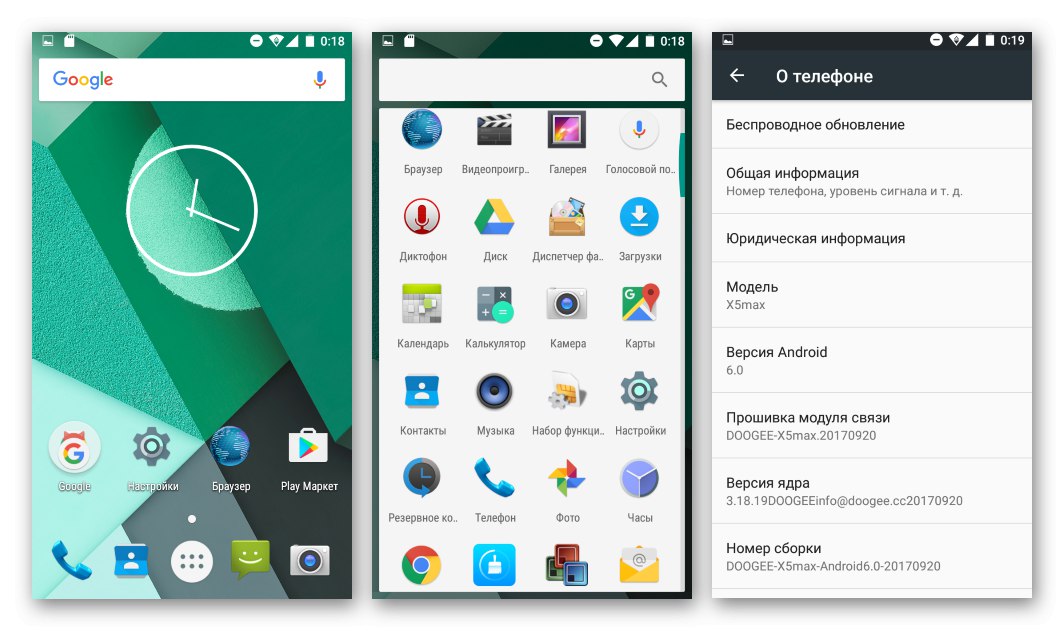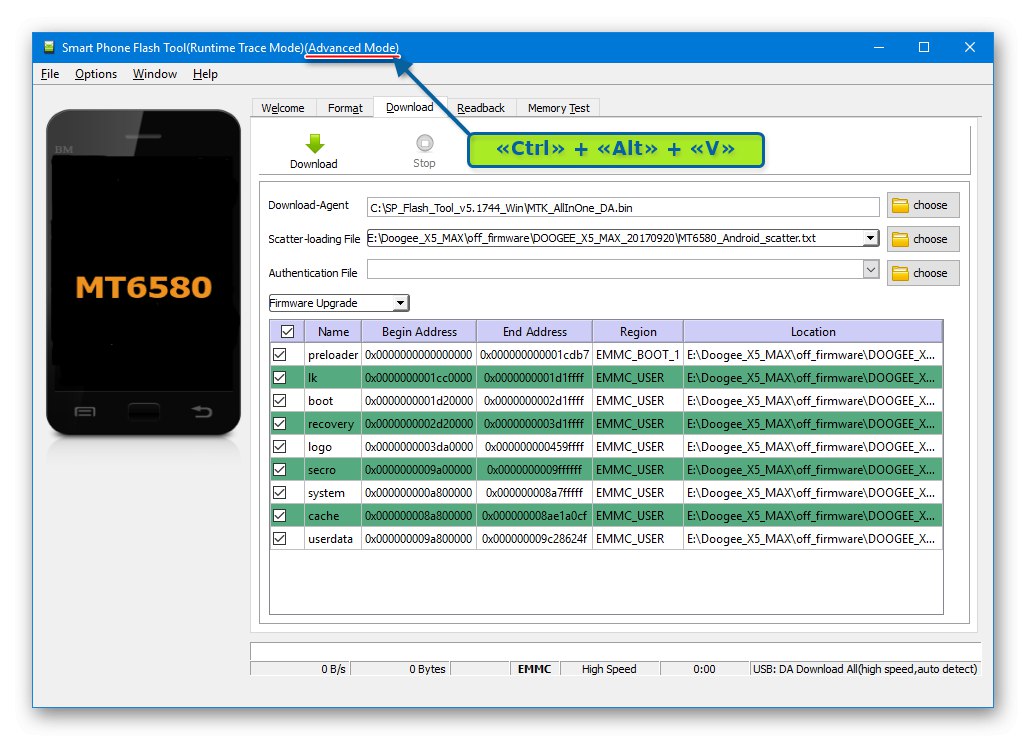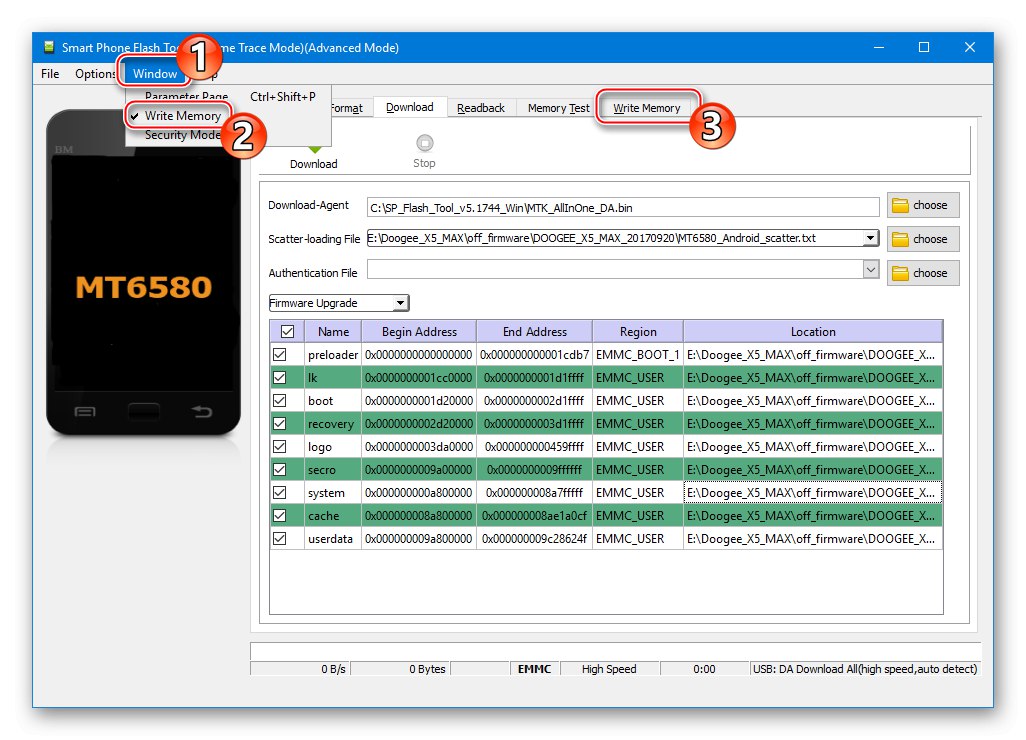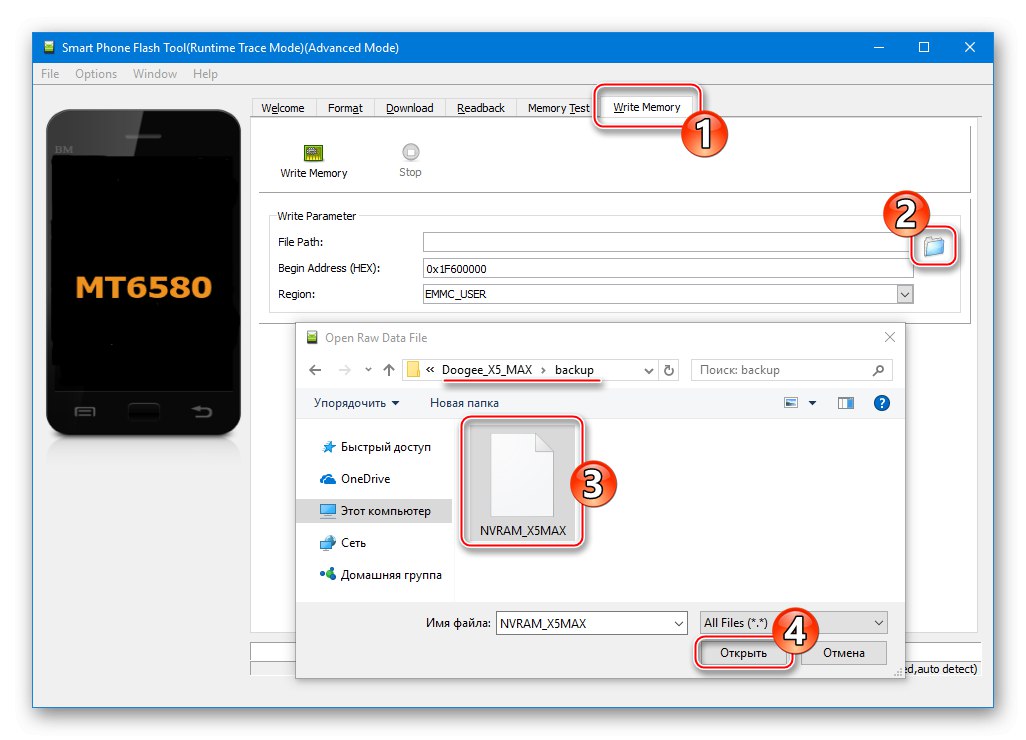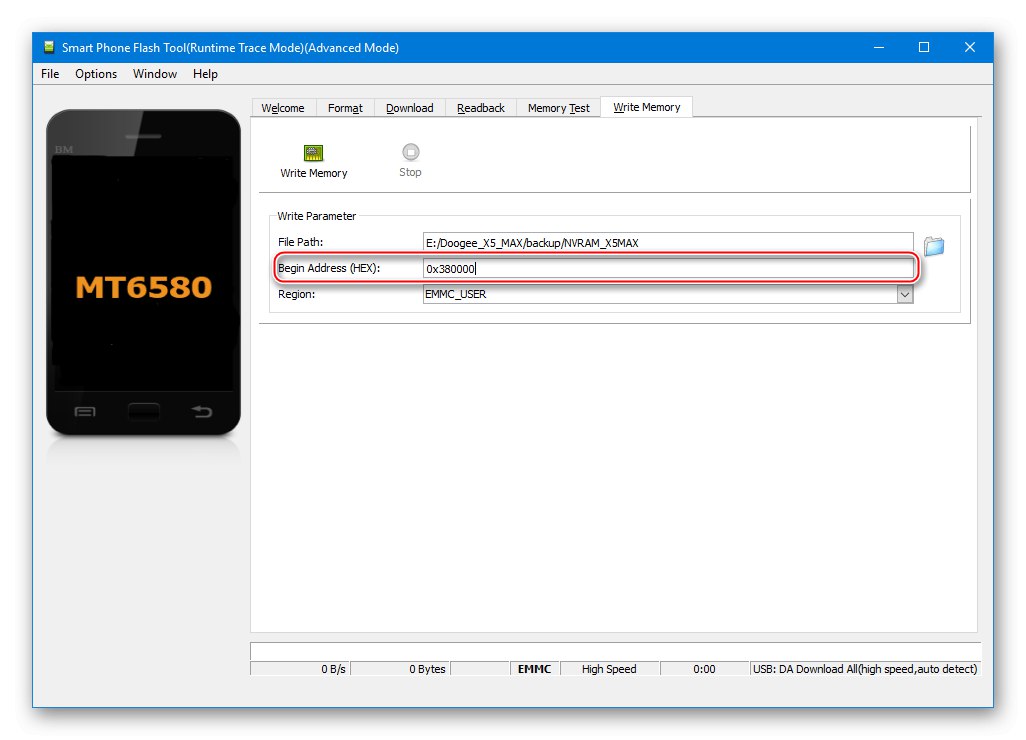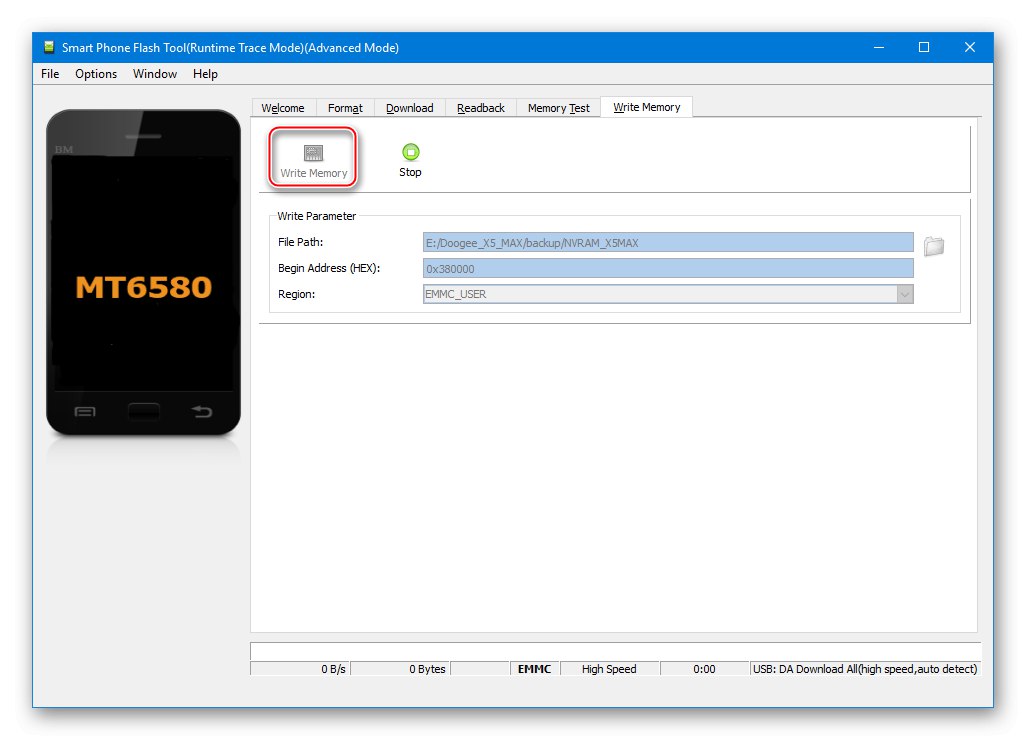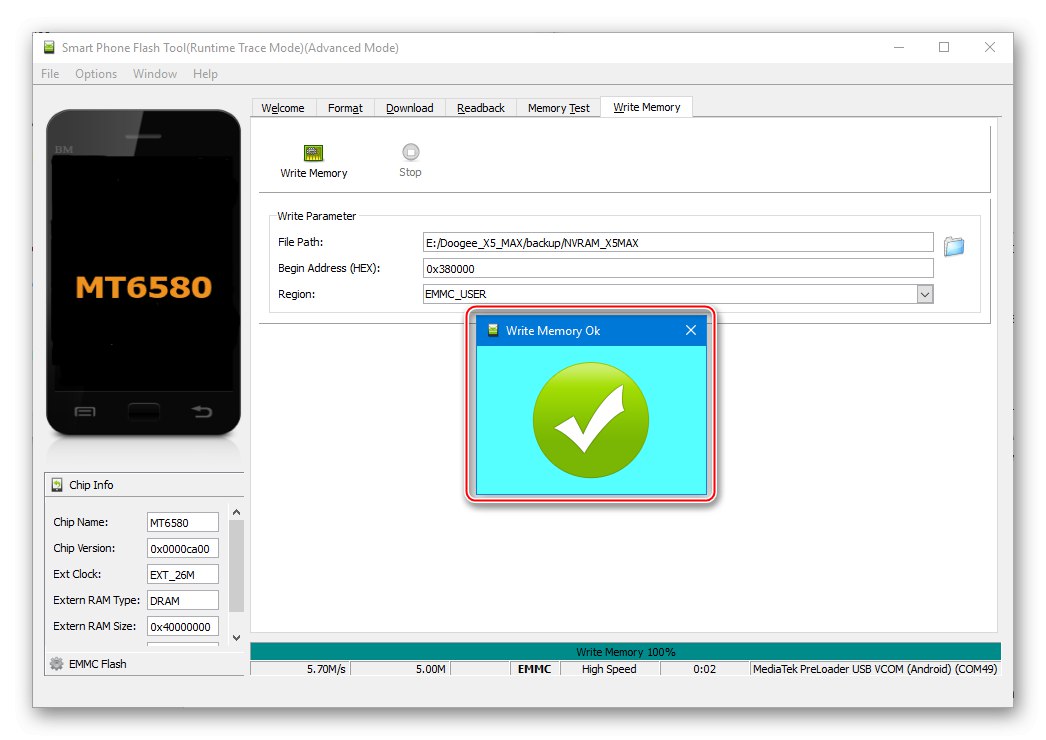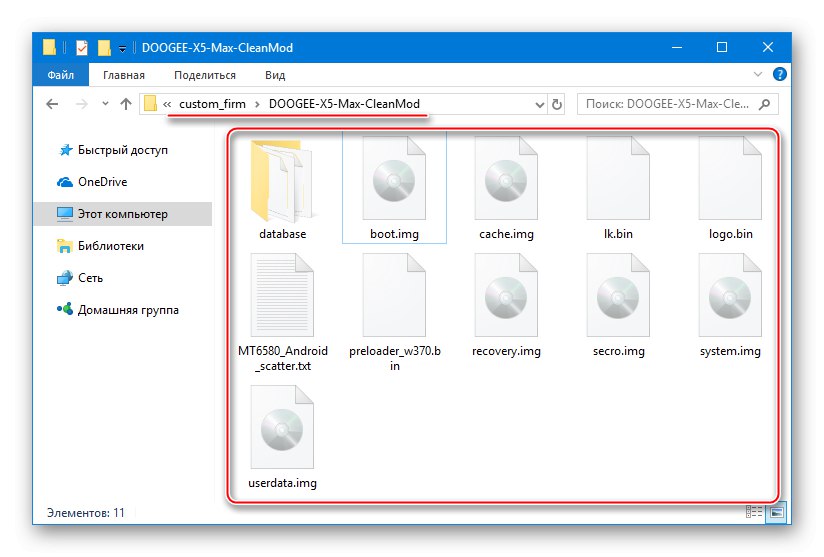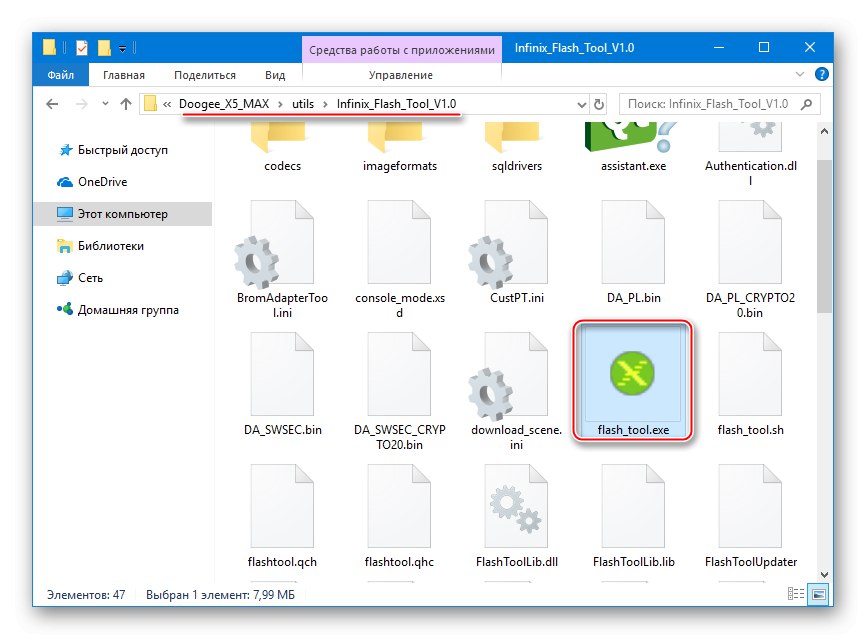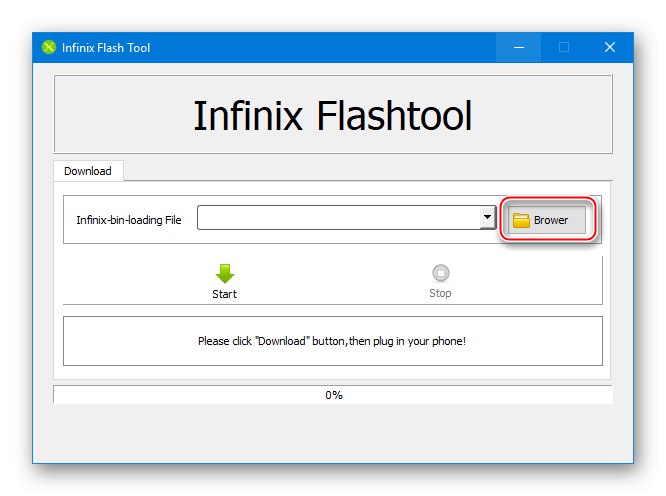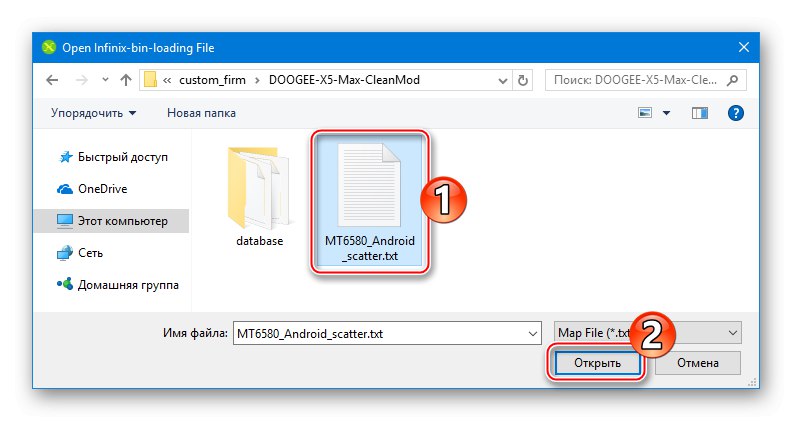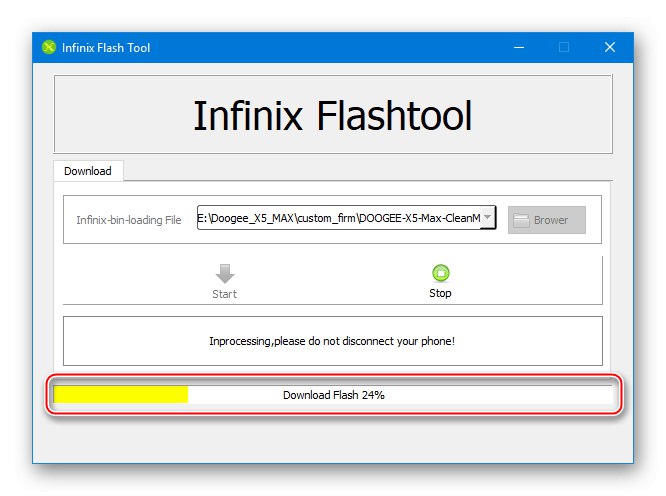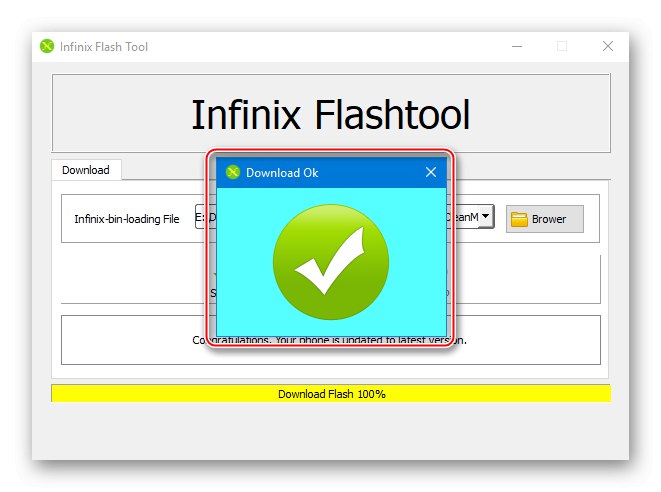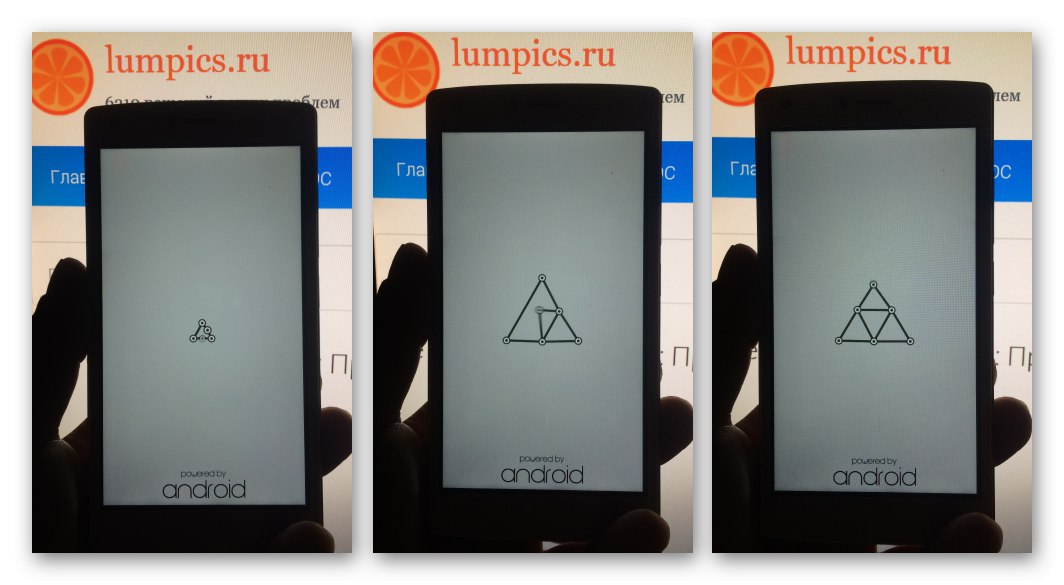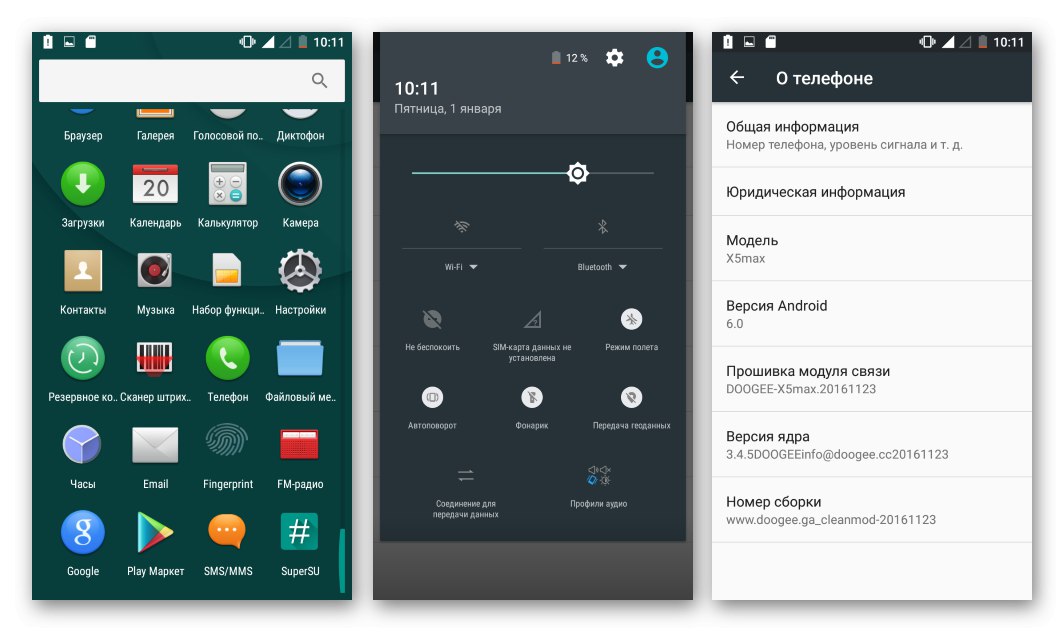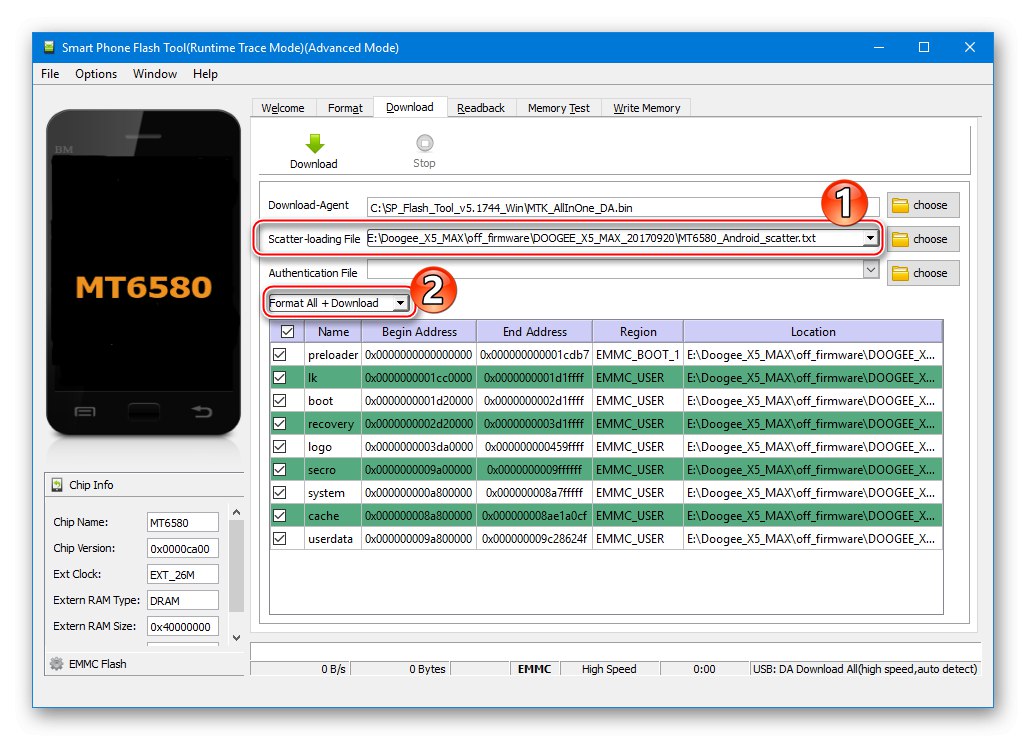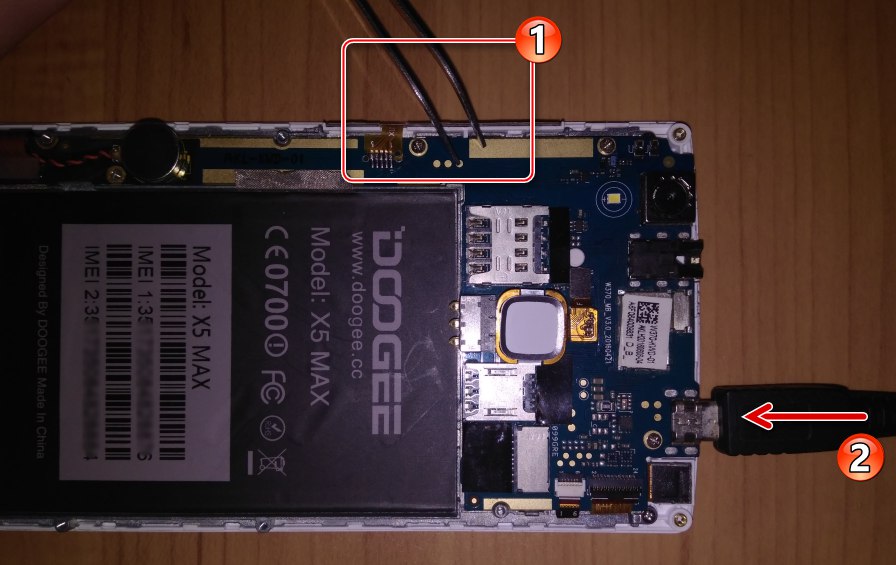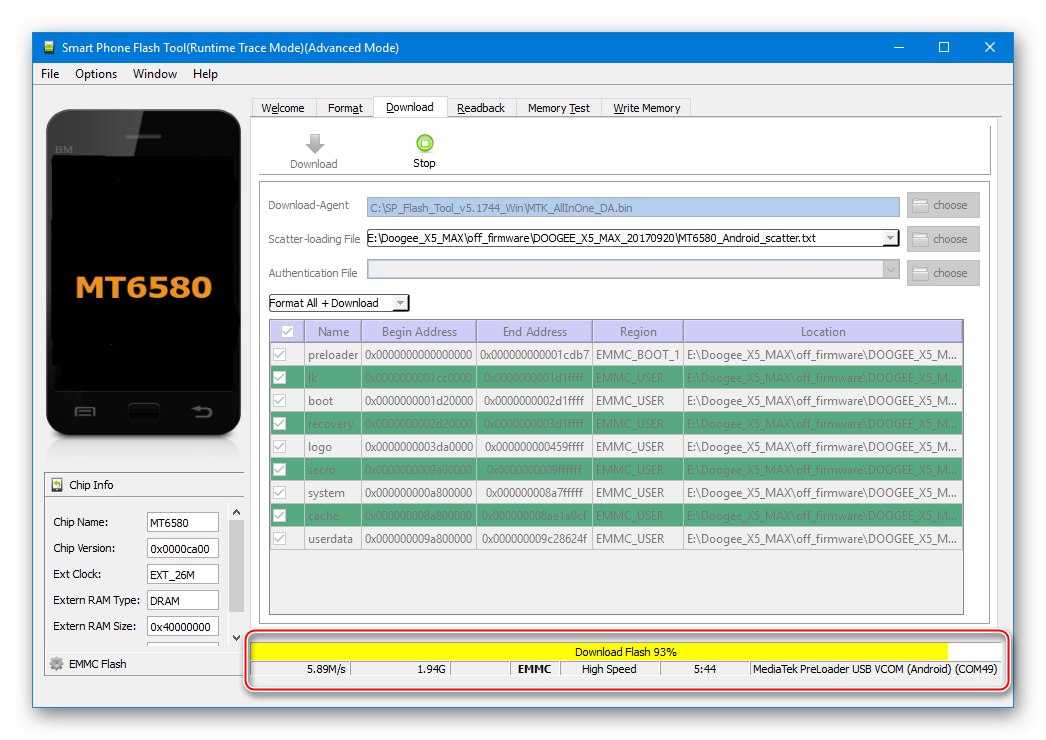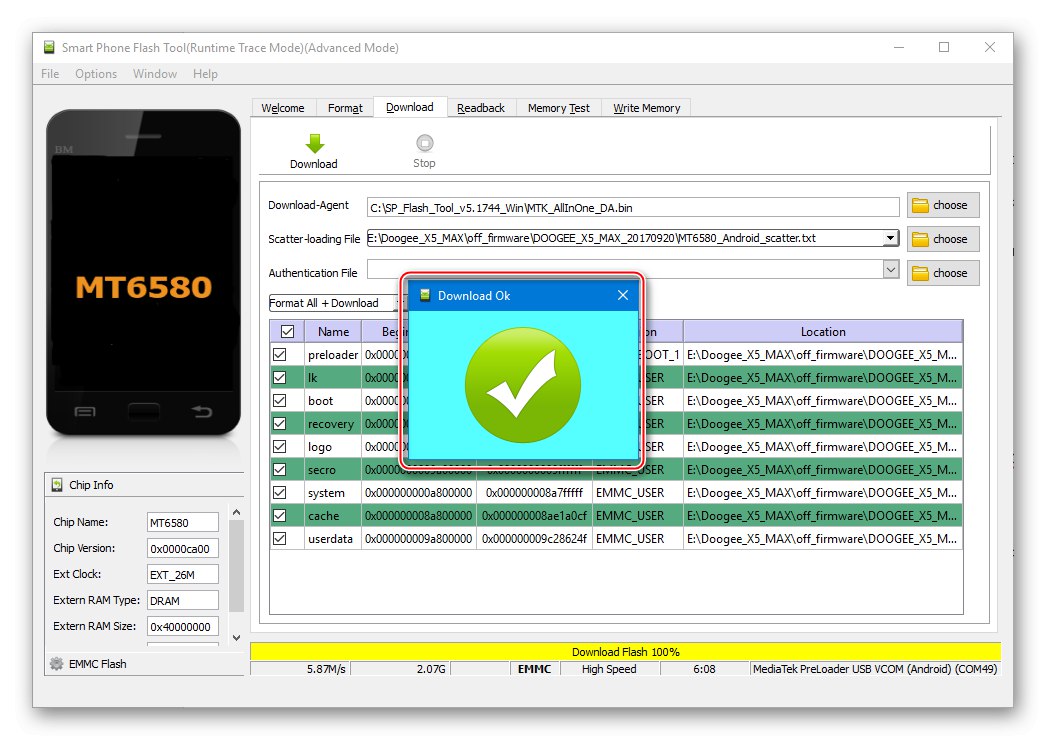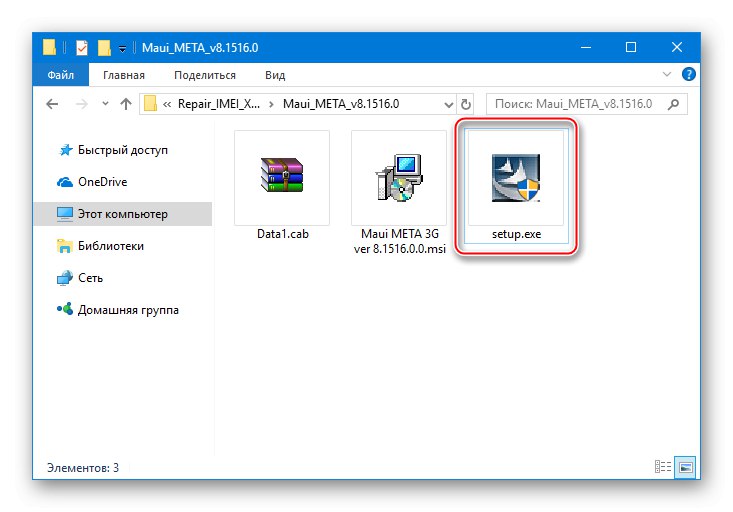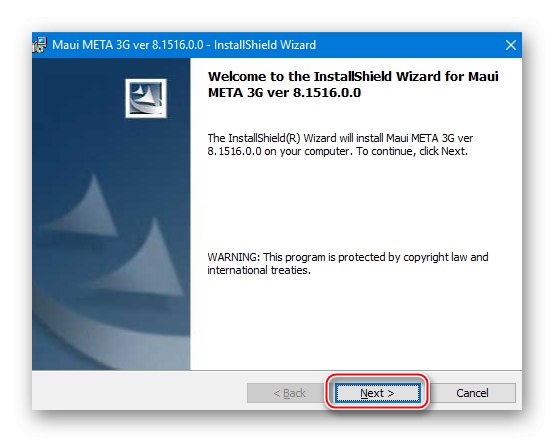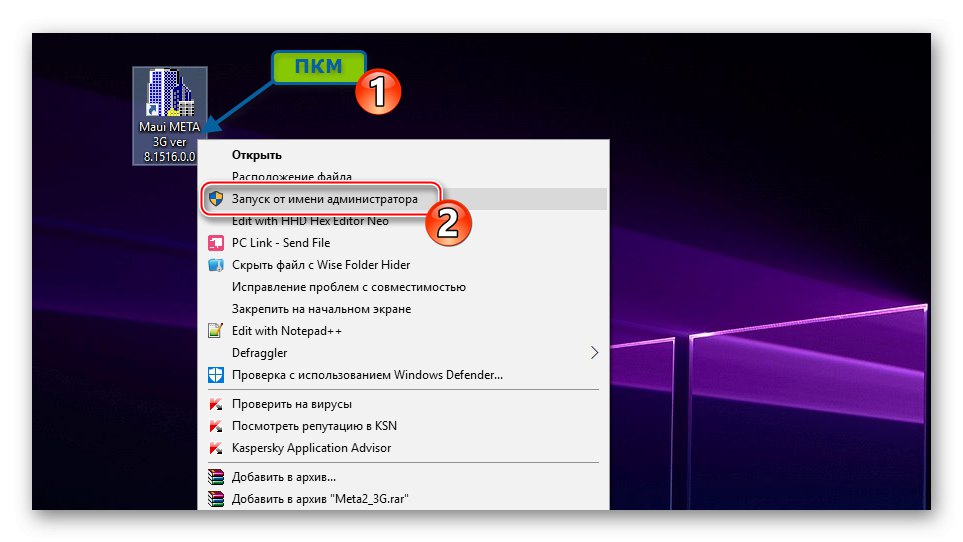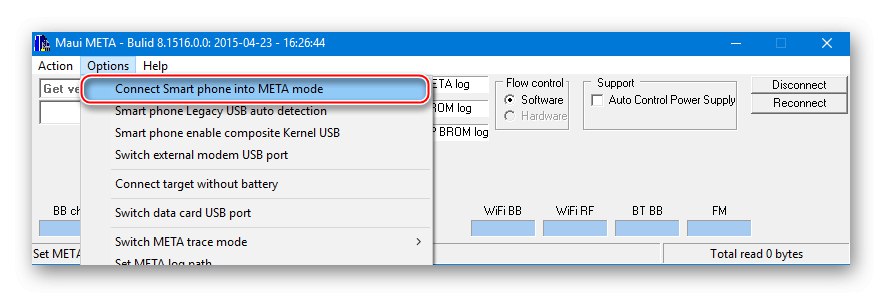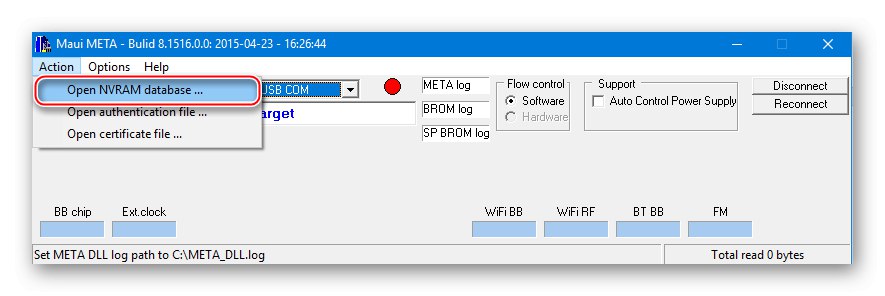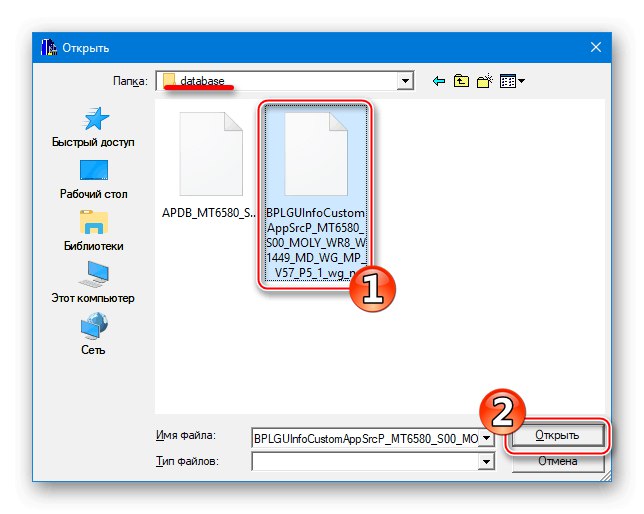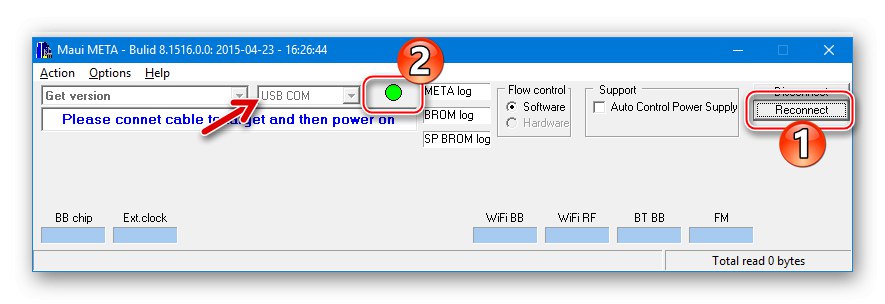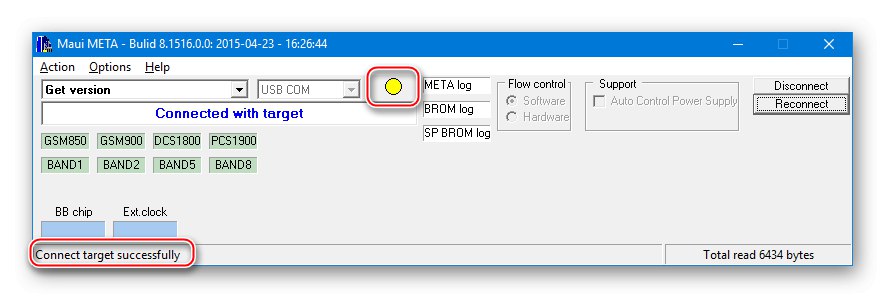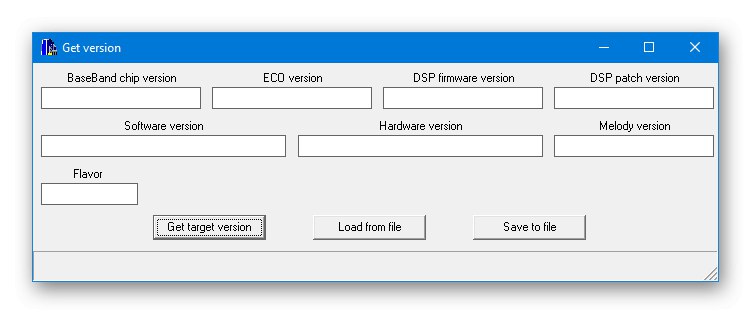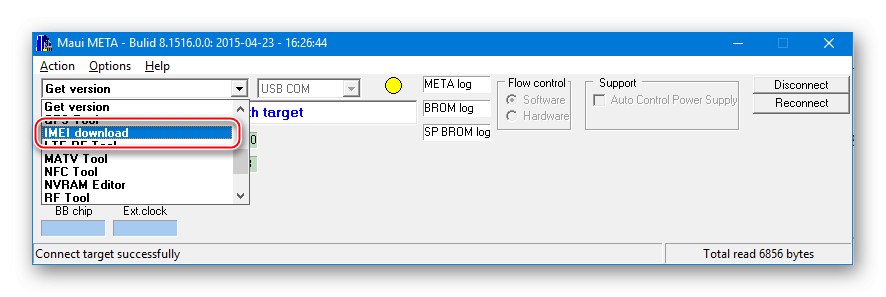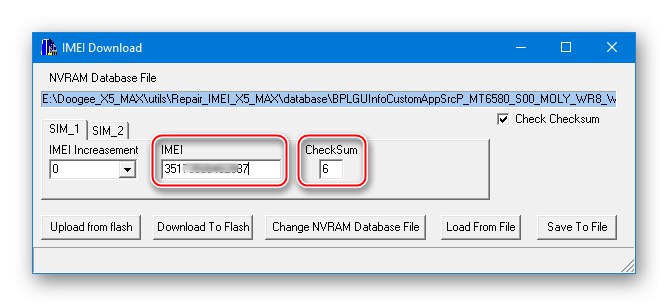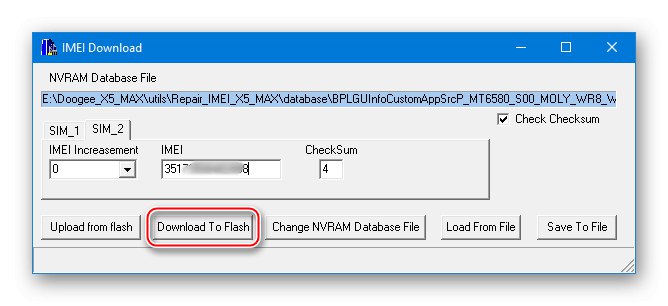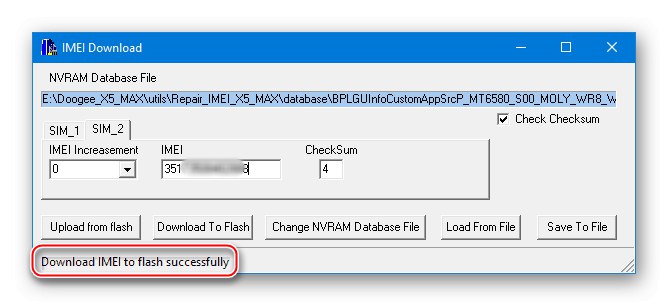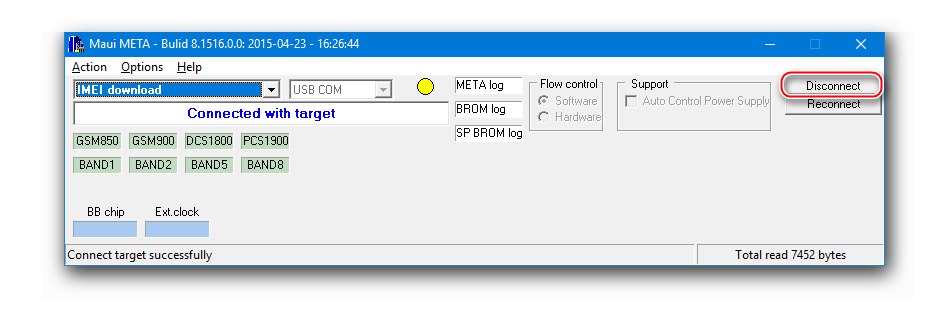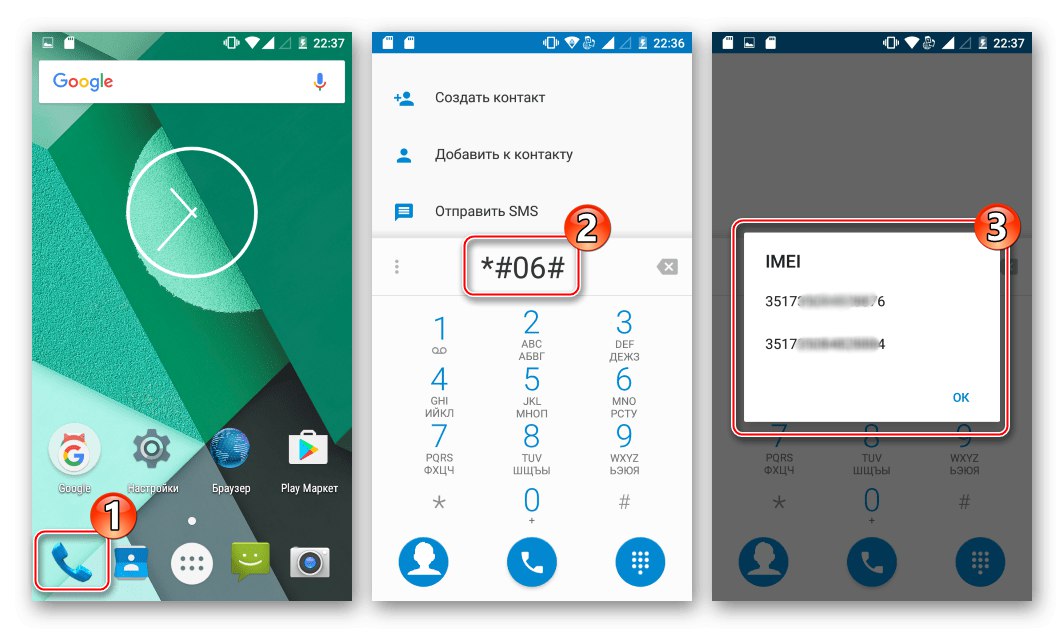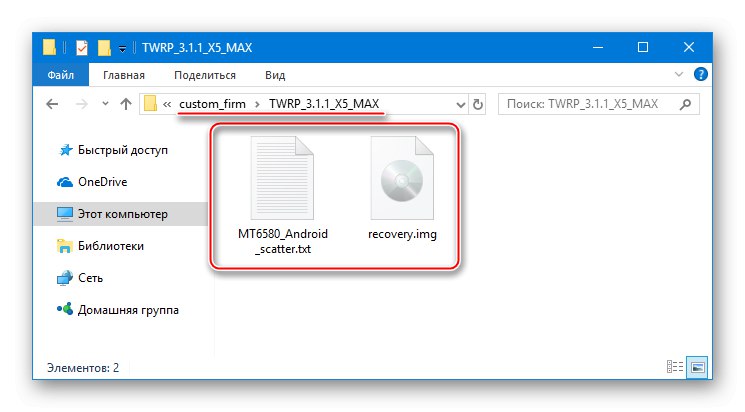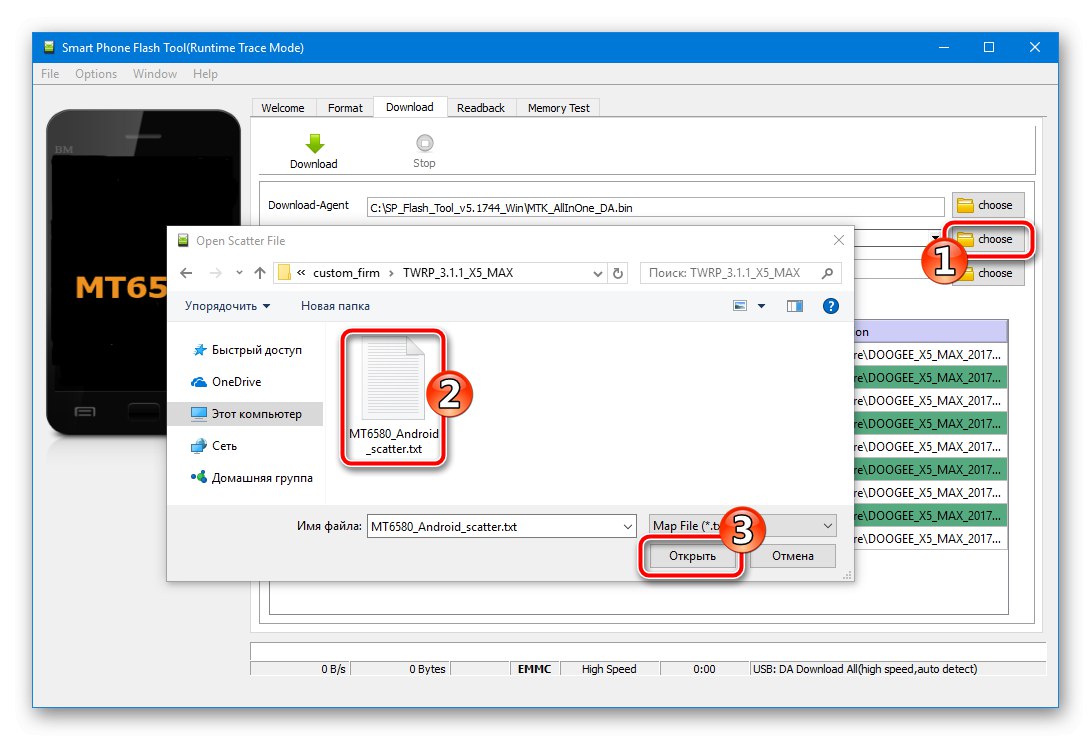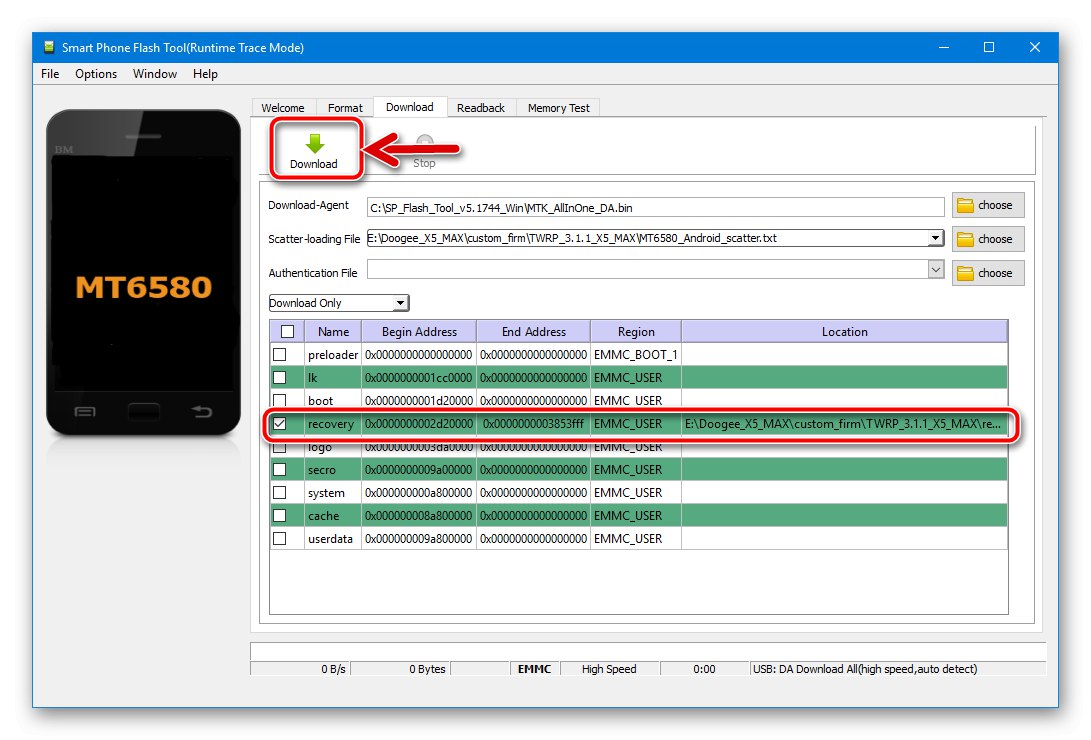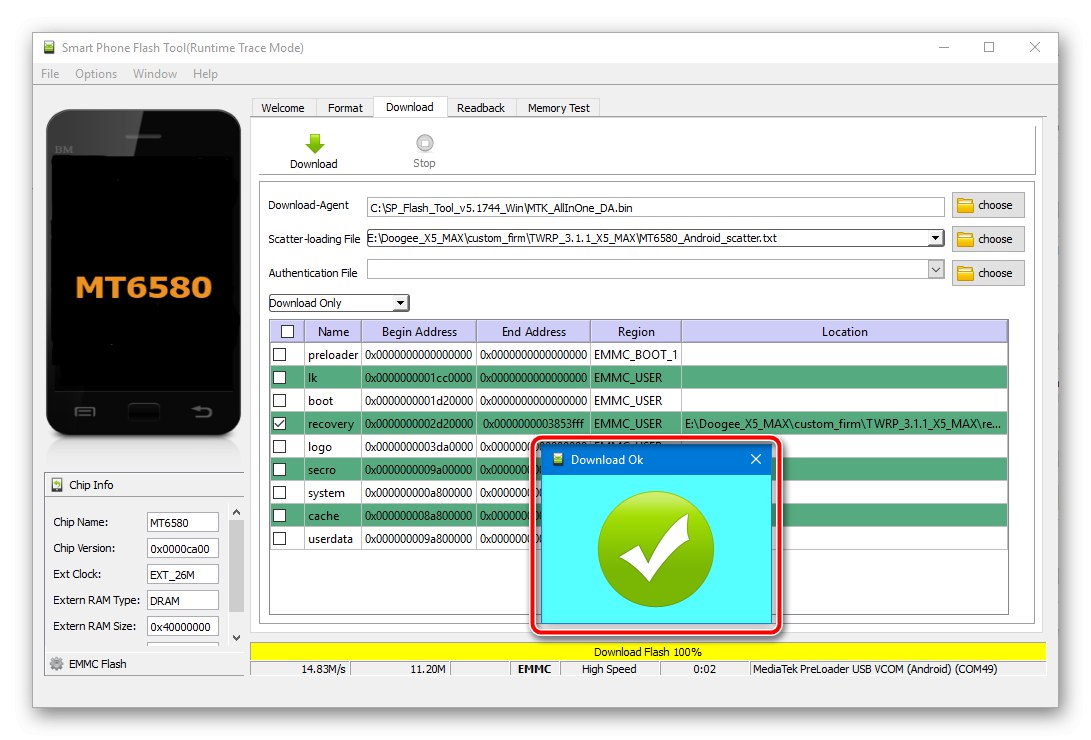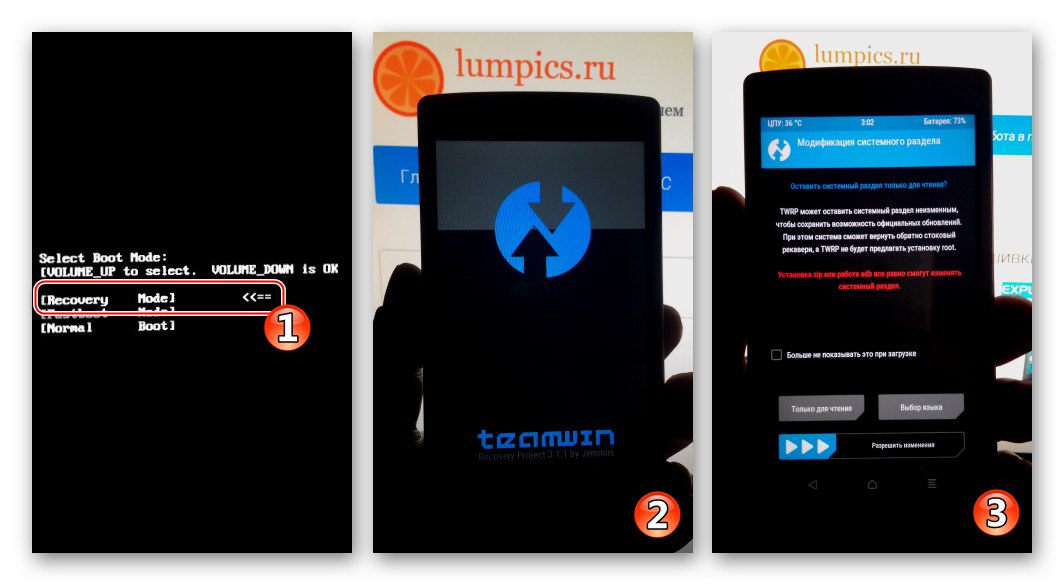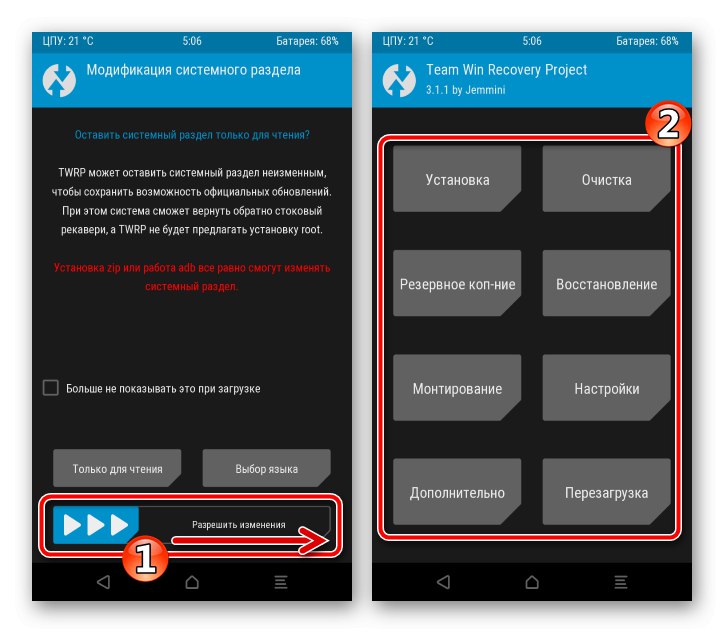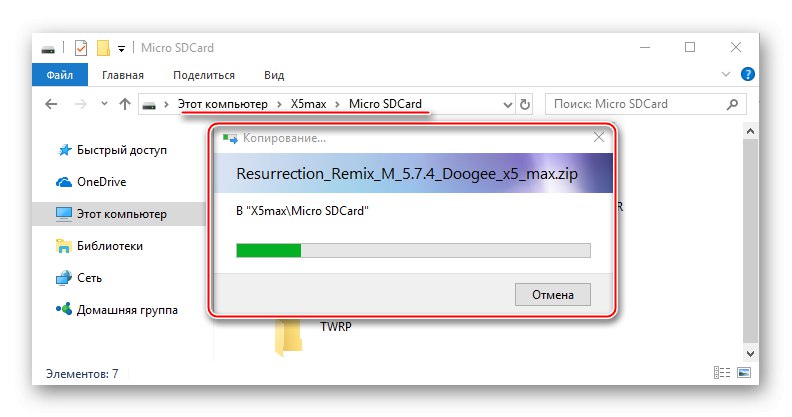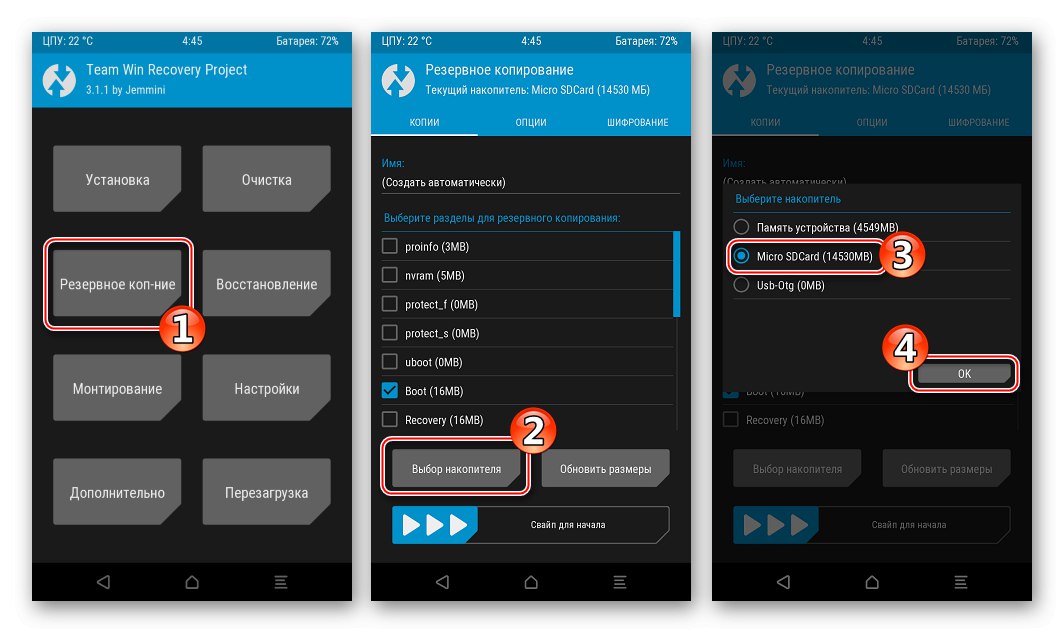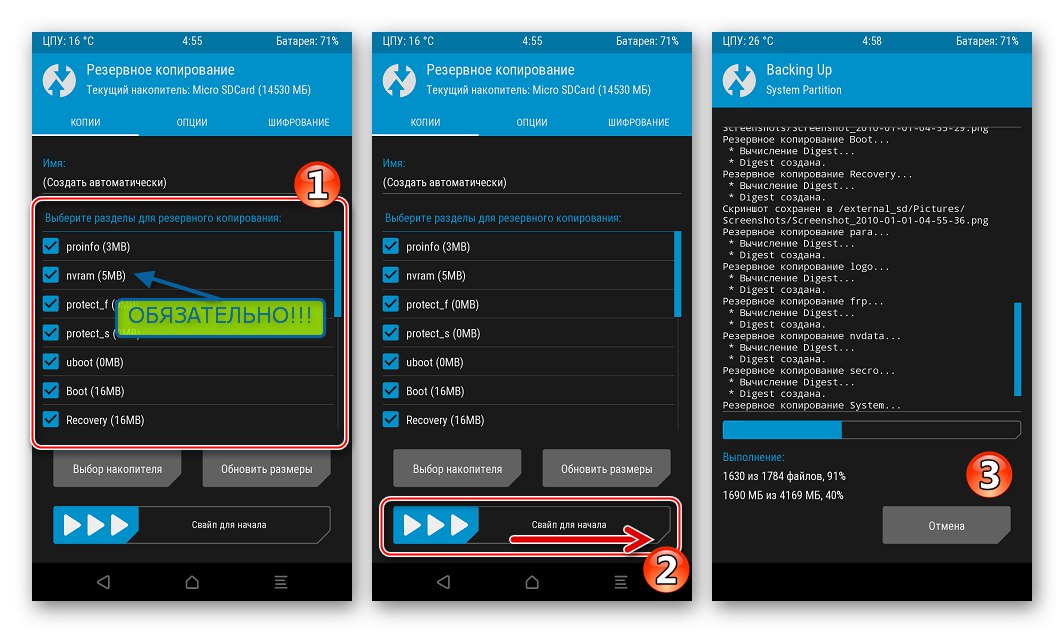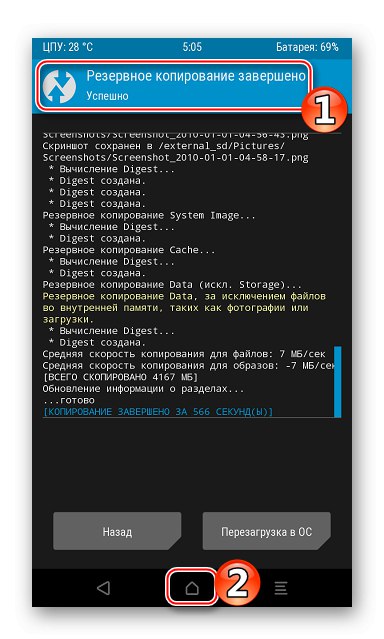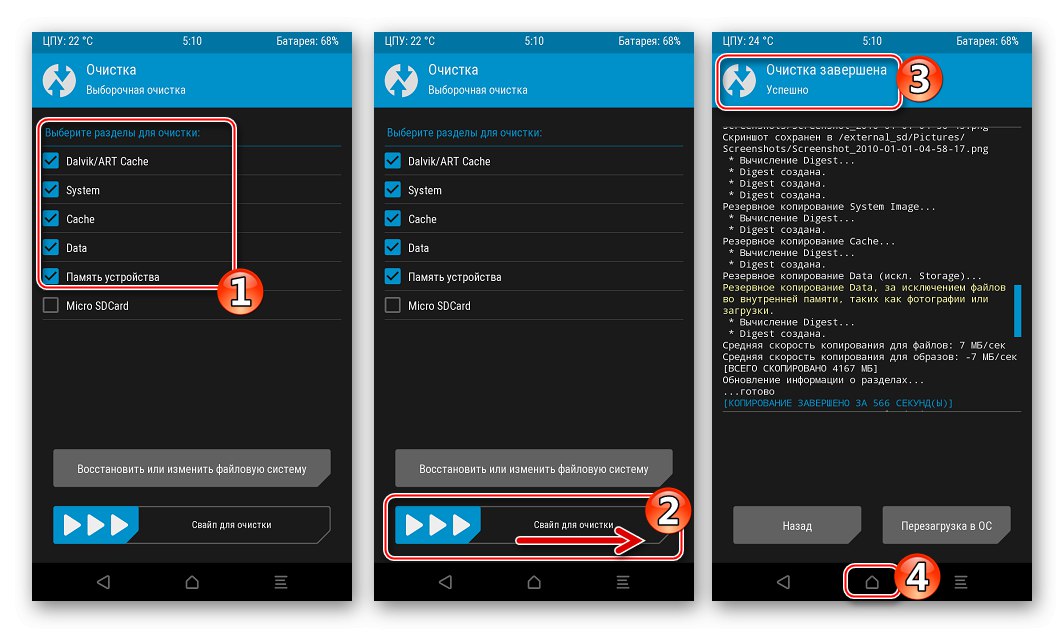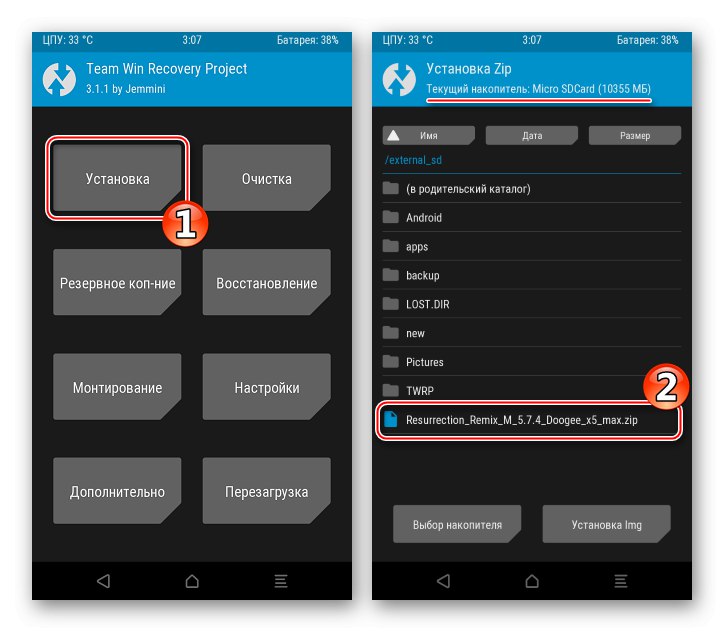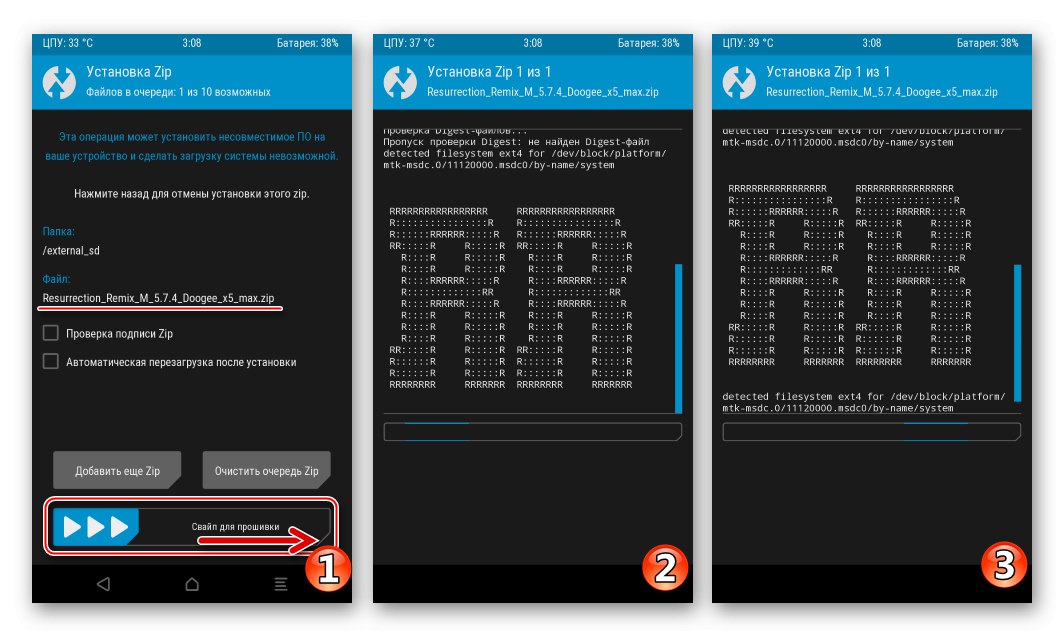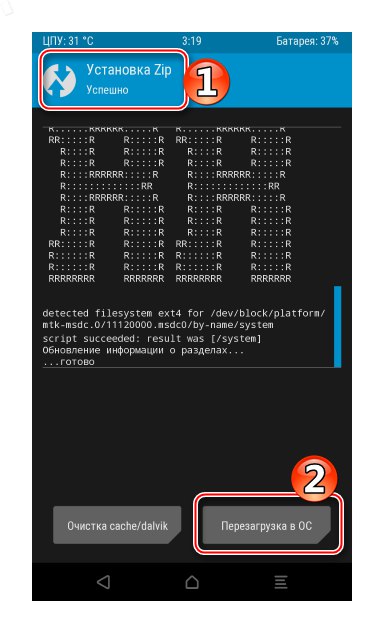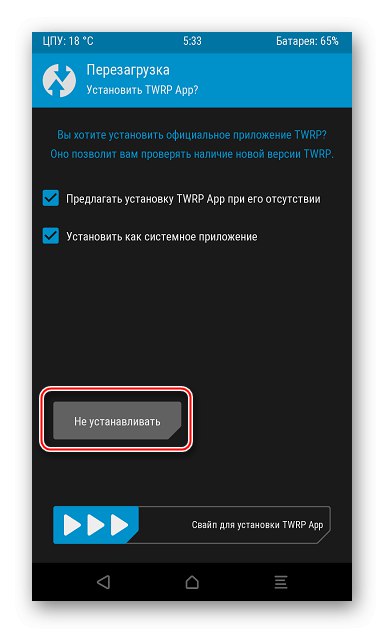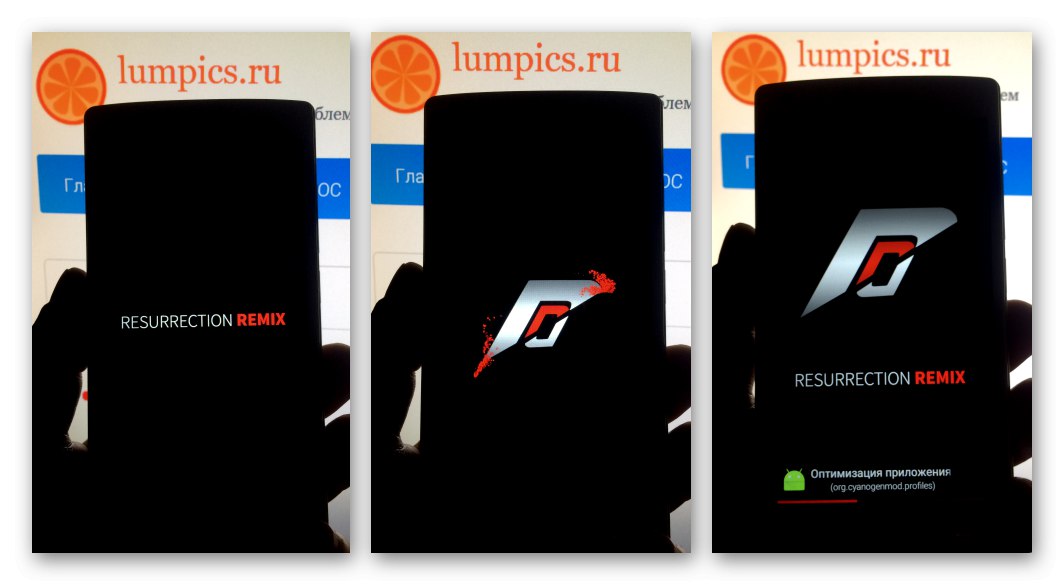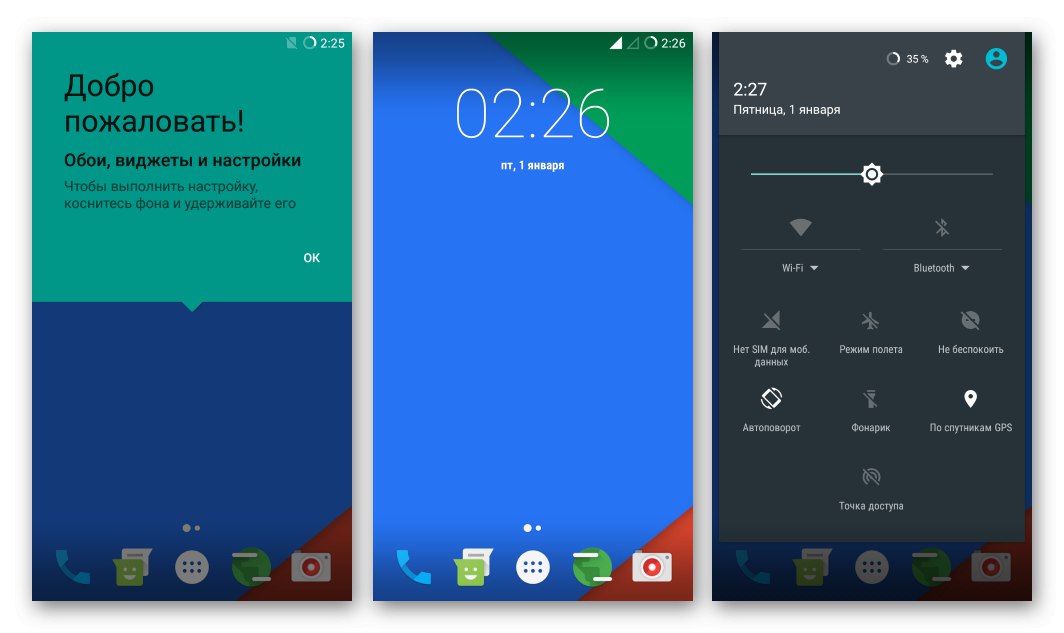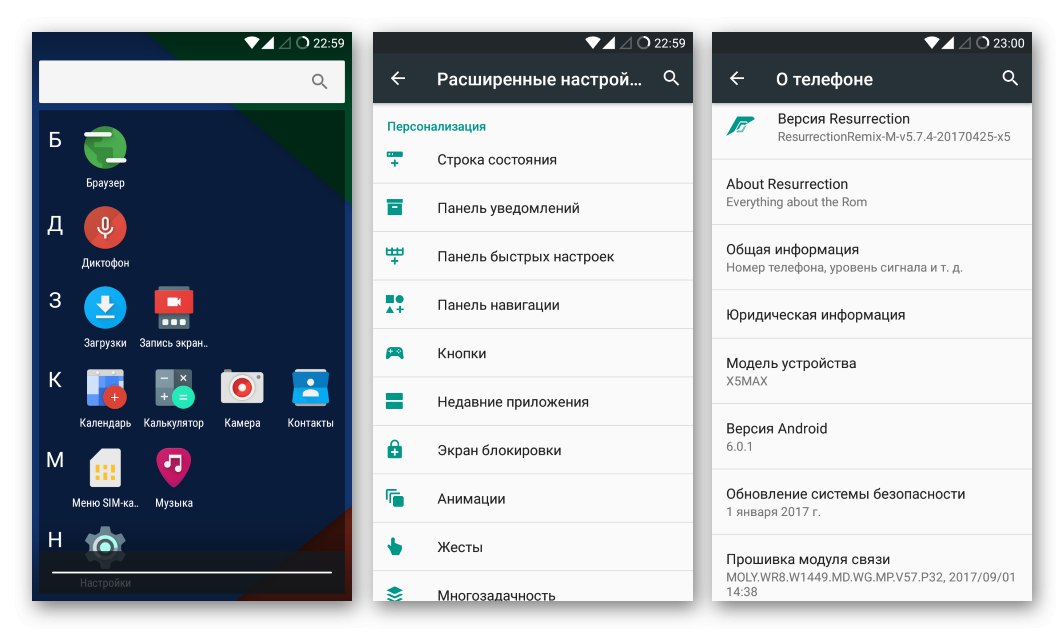Smartfón Doogee X5 MAX je jedným z najbežnejších modelov čínskeho výrobcu, ktorý si vďaka vyváženým technickým vlastnostiam a zároveň nízkym nákladom získal vernosť spotrebiteľov z našej krajiny. Majitelia telefónov však vedia, že systémový softvér zariadenia veľmi často nefunguje správne. To sa však dá vyriešiť blikaním. O tom, ako správne preinštalovať operačný systém na zadanom modeli, nahradiť oficiálny systémový softvér vlastným riešením a v prípade potreby obnoviť výkon systému Android, sa budeme venovať v materiáli nižšie.
Hardvérové komponenty Dudzhi X5 MAX skutočne vzhľadom na svoju cenu vyzerajú veľmi slušne a upútajú pozornosť používateľov požiadavkami na strednej úrovni. Ale so softvérovou časťou zariadenia nie je všetko také dobré - takmer všetci majitelia sú nútení premýšľať o preinštalovaní operačného systému, a to aspoň raz počas prevádzky. Je potrebné poznamenať, že hardvérová platforma Mediatek, na ktorej je smartphone postavený, z hľadiska firmvéru neprináša žiadne zvláštne ťažkosti ani pre nepripraveného používateľa, musíte však ešte zvážiť:
Všetky operácie vykonávané podľa pokynov uvedených nižšie vykonávajú používatelia na vlastné nebezpečenstvo a riziko! A tiež vlastníci zariadení preberajú plnú zodpovednosť za výsledky vykonaných manipulácií vrátane negatívnych!
Školenie
Firmvér, to znamená prepisovanie oddielov systémovej pamäte ľubovoľného smartphonu s Androidom, je v skutočnosti celkom jednoduchý a rýchly, príprava na priamu inštaláciu operačného systému trvá dlhšie. Vykonanie prípravných postupov sa určite neoplatí ignorovať - výsledok akcií, ktoré zahŕňajú preinštalovanie systémového softvéru, závisí od dôkladného prístupu v tomto procese.
Revízie hardvéru
Výrobca Doogee, rovnako ako mnoho ďalších čínskych spoločností, môže pri výrobe rovnakého modelu smartfónu použiť úplne odlišné technické komponenty, čo v konečnom dôsledku vedie k výskytu niekoľkých hardvérových revízií zariadenia. Pokiaľ ide o Doogee X5 MAX, hlavným rozdielom medzi konkrétnymi zástupcami je číslo dielu zobrazovacieho modulu nainštalovaného v existujúcej kópii. Závisí od tohto indikátora, či je možné do zariadenia nainštalovať túto alebo túto verziu firmvéru.

Pomocou tejto aplikácie môžete určiť hardvérovú revíziu obrazovky modelu Informácie o HW zariadení spôsobom, ktorý je už popísaný v článkoch o blikaní iných smartfónov na našom webe, napríklad „Ako blikať Fly FS505„. Tento prístup však vyžaduje získané privilégiá Superuser a v čase písania tohto článku nebolo možné nájsť jednoduchú a rýchlu metódu na zakorenenie Dudzhi IKS5 MAKS. Preto je vhodnejšie použiť nasledujúce pokyny:
- Otvárame inžinierske menu smartfónu. Aby ste to dosiahli, musíte v číselníku vytočiť kombináciu symbolov
*#*#3646633#*#*.![Ponuka inžinierstva smartphonov Doogee X5 MAX]()
- Prejdite zoznamom kariet doľava a prejdite do poslednej časti „Ostatné navyše“.
![Doogee X5 MAX Ďalšia ďalšia časť v inžinierskej ponuke na určenie revízie displeja]()
- Tlačiť „Informácie o zariadení“... Medzi zoznamom charakteristík v okne, ktoré sa otvorí, je položka „LCM“, Je hodnota tohto parametra a je modelom nainštalovaného displeja.
![Doogee X5 MAX zisťuje model displeja v inžinierskej ponuke]()
- Jeden zo šiestich zobrazovacích modulov je možné nainštalovať do X5 MAX. K dispozícii je šesť revízií hardvérového modelu. V zozname nižšie vyberte dostupnú možnosť a zapamätajte si ju alebo si ju zapíšte.
- Revízia 1 - „Otm1283a_cmi50_tps65132_hd“;
- Revízia 2 - „Nt35521_boe50_blj_hd“;
- Revízia 3 - „Hx8394d_cmi50_blj_hd“;
- Revízia 4 - „Jd9365_inx50_jmg_hd“;
- Revízia 5 - „Ili9881c_auo50_xzx_hd“;
- Revízia 6 - „Rm68200_tm50_xld_hd“.
Verzie systémového softvéru
Po zistení revízie pristúpime k určeniu verzie oficiálneho firmvéru, ktorý je možné ľahko nainštalovať do konkrétnej inštancie smartfónu. Všetko je tu celkom jednoduché: čím vyššie číslo revízie, tým novší systémový softvér by sa mal použiť. Zároveň je v novších zostavách implementovaná podpora pre „staré“ displeje. Preto vyberieme verziu systému v súlade s tabuľkou:
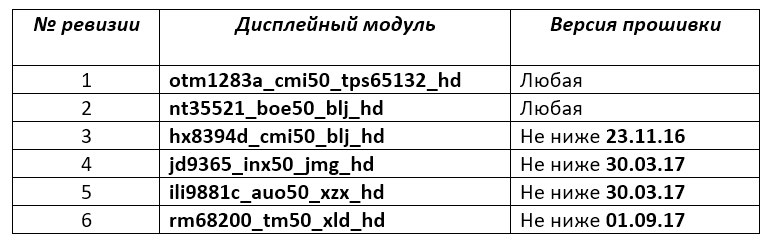
Ako vidíte, pri sťahovaní balíkov s oficiálnym softvérom na inštaláciu v Dudzhi IKS5 MAKS by ste sa mali riadiť zásadou „čím novšie, tým lepšie“. Pretože najnovšie verzie systému sú v skutočnosti univerzálne pre všetky hardvérové revízie, v nasledujúcich príkladoch sa používajú práve tie, ktoré sú určené na stiahnutie z odkazov uvedených v popise spôsobov inštalácie systému Android do zariadenia.
Vodiči
Pre správnu interakciu softvéru so smartfónom musí byť operačný systém počítača samozrejme vybavený špecializovanými ovládačmi. Pokyny na inštaláciu komponentov potrebných pri práci s pamäťou zariadení so systémom Android sú popísané v nasledujúcom článku:
Viac informácií: Inštalácia ovládačov pre firmvér systému Android
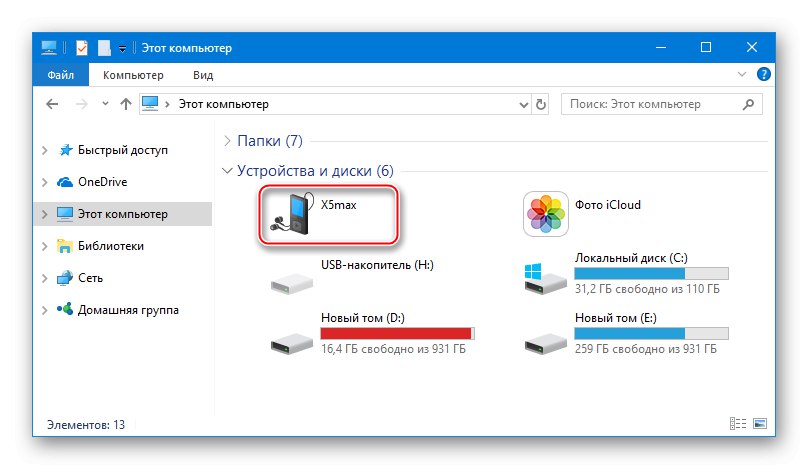
Pokiaľ ide o Doogee X5 MAX, najjednoduchší spôsob, ako získať všetky potrebné ovládače, je použiť automatický inštalátor "Automatická inštalácia ovládača Mediatek".
- Stiahnite si archív pomocou inštalačného programu ovládača MTK z odkazu nižšie a rozbaľte ho do samostatného priečinka.
Stiahnite si ovládače pre blikajúci smartphone Doogee X5 MAX s automatickou inštaláciou
![Rozbalený archív Doogee X5 MAX s automatickým inštalátorom ovládačov]()
- Spustite súbor "Mediatek-Drivers-Install.bat".
![Súbor Doogee X5 MAX bt na automatickú inštaláciu ovládačov firmvéru]()
- Stlačením ľubovoľného klávesu na klávesnici spustíte inštaláciu komponentov.
![Doogee X5 MAX Začíname Automatická inštalácia ovládača Mediatek]()
- Po dokončení softvéru dostávame všetky potrebné súčasti operačného systému PC, ktoré majú byť použité ako nástroj na manipuláciu so smartfónom!
![Doogee X5 MAX všetky nainštalované ovládače firmvéru]()
V prípade problémov pri používaní vyššie popísaného dávkového súboru nainštalujte ovládač „Mediatek PreLoader USB VCOM“ ručne.
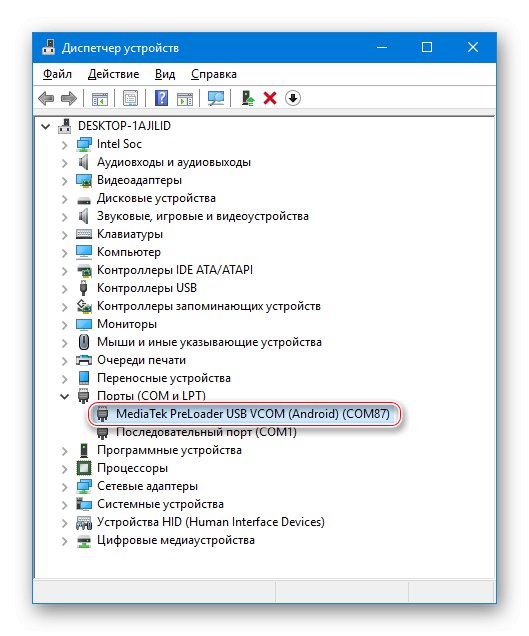
Toto používa inštrukciu „Inštalácia ovládačov firmvéru pre zariadenia Mediatek“a požadovaný súbor inf „Usbvcom.inf“ prevzaté z katalógu „SmartPhoneDriver“, v priečinku, ktorého názov zodpovedá bitovosti použitého OS.
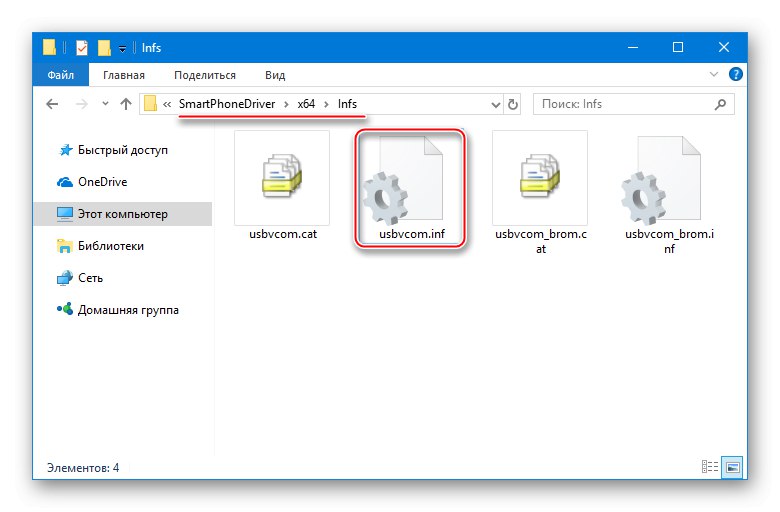
Zálohovanie
Informácie nahromadené v pamäti smartfónu počas jeho prevádzky sú pre väčšinu používateľov veľmi cenné. Počas preinštalovania systému Android takmer akýmkoľvek spôsobom budú časti pamäte zariadenia vymazané z informácií, ktoré obsahujú, takže predbežná záložná kópia všetkých dôležitých informácií je jedinou zárukou bezpečnosti informácií. Metódy vytvárania záloh sú popísané v článku na našej webovej stránke, ktorý je k dispozícii na linku:
Prečítajte si tiež: Ako zálohovať zariadenie Android pred blikaním

Väčšina pokynov z vyššie uvedeného článku sa vzťahuje na Dudji X5 MAX, môžete tiež postupne použiť niekoľko metód. Ako odporúčanie si všimneme vhodnosť vytvorenia úplného výpisu oblastí pamäte zariadenia pomocou Možnosti aplikácie SP FlashTool.
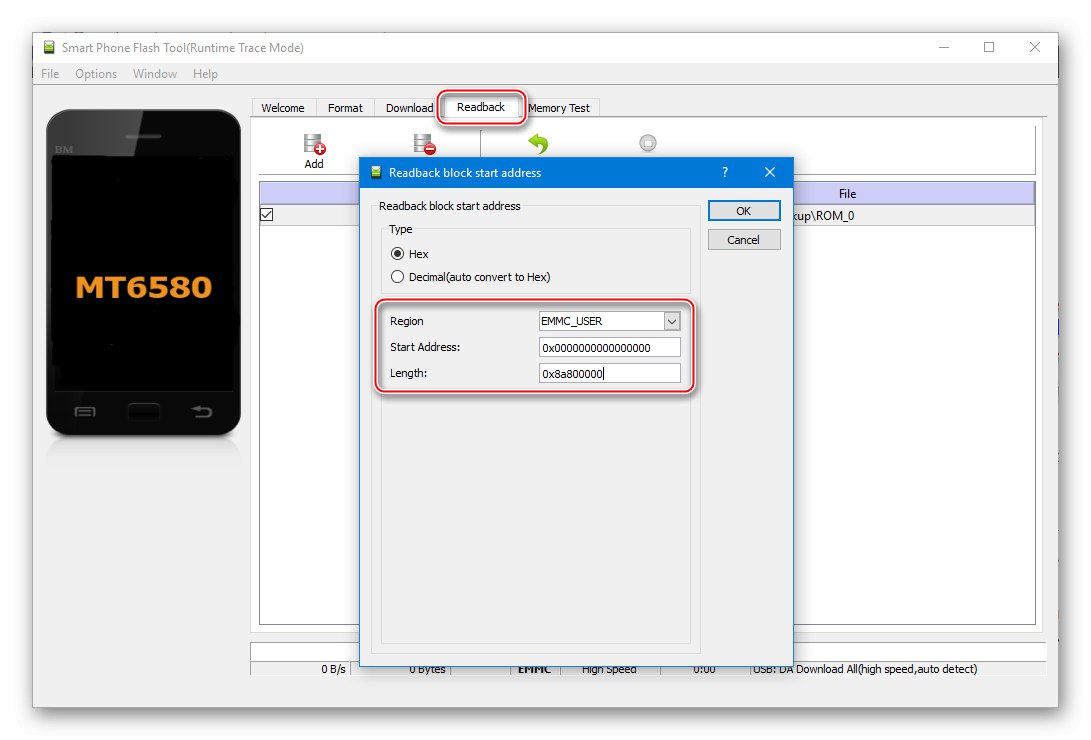
Takáto záloha vám umožní obnoviť funkčnosť softvérovej časti zariadenia takmer v každej situácii.
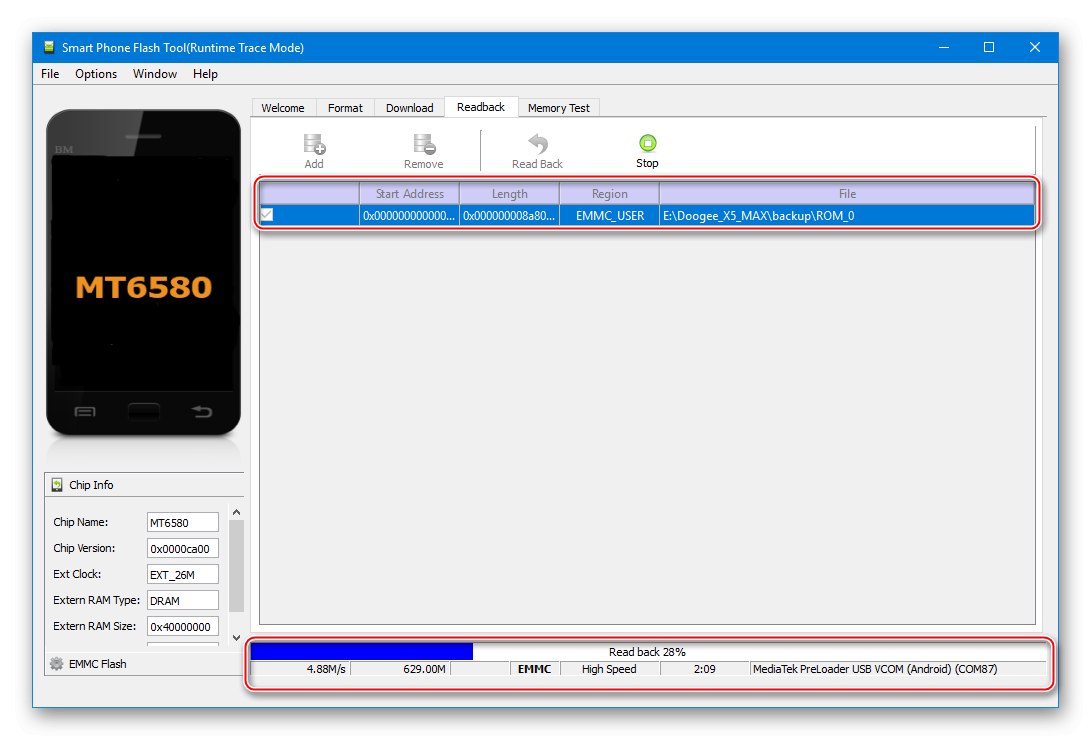
A ešte jeden veľmi dôležitý bod. Dôrazne sa neodporúča začať blikať funkčný smartphone bez predtým vytvorenej zálohy oblasti NVRAM! Táto časť obsahuje informácie potrebné na fungovanie komunikácie vrátane identifikátorov IMEI. Popis metódy, pomocou ktorej môžete vytvoriť výpis oblastí, je uvedený v pokynoch na blikanie zariadenia pomocou metódy č. 1 (krok 3) nižšie v tomto článku.
Inštaluje sa Android
Po správnej príprave môžete pokračovať v priamom prepísaní pamäte zariadenia, aby ste nainštalovali požadovanú verziu firmvéru. Niekoľko metód, ktoré sú navrhnuté nižšie, vám umožňujú buď aktualizovať alebo downgradovať oficiálny systémový softvér X5 MAX z Doogee alebo zmeniť operačný systém nainštalovaný výrobcom zariadenia na upravené riešenie od vývojárov tretích strán. Zvolíme metódu v súlade s počiatočným stavom softvérovej časti zariadenia a požadovaným výsledkom.

Metóda 1: Inštalácia oficiálneho firmvéru pomocou programu SP FlashTool
žiadosť SP FlashTool je najuniverzálnejší a najefektívnejší nástroj na manipuláciu so systémovým softvérom zariadení MTK. Distribučnú súpravu najnovšej verzie nástroja si môžete stiahnuť pomocou odkazu v recenzii na našom webe. Všeobecné princípy fungovania programu FlashTool sú opísané v materiáli dostupnom na nasledujúcom odkaze. Odporúčame prečítať si článok, ak ste s aplikáciou nikdy predtým nepracovali.
Prečítajte si tiež: Blikajúce zariadenia so systémom Android založené na MTK prostredníctvom programu SP FlashTool

V nižšie uvedenom príklade inštalujeme systém oficiálnej verzie do funkčného zariadenia 20170920 - najnovšia zostava OS dostupná v čase vytvorenia tohto článku.
- Stiahnite si z odkazu pod archívom obsahujúcim softvérové obrázky určené na inštaláciu do telefónu cez FlashTool a rozbaľte ho do samostatného priečinka.
Stiahnite si oficiálny firmvér smartfónu Doogee X5 MAX na inštaláciu pomocou nástroja SP Flash
![Rozbalený firmvér Doogee X5 MAX pre FlashTool]()
- Spustite FlashTool a načítajte obrázky systému do aplikácie otvorením súboru rozptylu „MT6580_Android_scatter.txt“ z katalógu získaného v predchádzajúcom kroku tejto príručky. Tlačidlo „Vybrať“ napravo od rozbaľovacej ponuky „Súbor na načítanie scatterov“ - indikácia rozptylu v okne „Prieskumník“ - kliknite na tlačidlo "Otvorené".
- Vytvorte zálohu „NVRAM“, Vyššie v článku je popísaná dôležitosť tohto kroku.
- Prejdite na kartu "Čítaj späť" a kliknite na tlačidlo „Pridať“;
![Záloha Doogee X5 MAX NVRAM prostredníctvom karty FlashTool Readback, tlačidlo Pridať]()
- Dvakrát kliknite na riadok pridaný do hlavného poľa okna nástroja Flash Tool, čím sa okno otvorí „Prieskumník“, v ktorom musíte určiť cestu k uloženiu a názov výpisu oblasti, ktorý sa má vytvoriť;
![Doogee X5 MAX SP Flash Tool Záloha NVRAM - názov výpisu a uložená cesta]()
- Nasledujúce okno, ktoré sa automaticky otvorí po predchádzajúcom kroku pokynu, je „Počiatočná adresa bloku spätného čítania“... Tu musíte zadať nasledujúce hodnoty:
![Flash nástroj Doogee X5 MAX SP Flash NVRAM, parametre čítania výpisu]()
V teréne „Stat Address“ —
0x380000, „Dĺžka“ —0x500000... Po zadaní parametrov kliknite na „OK“. - Kliknite "Čítaj späť" a kábel pripojený k USB portu počítača pripojte k vypnutej Doji IKS5 MAX.
![Spustenie zálohovania nástroja NVRAM doogee X5 MAX SP Flash Tool]()
- Korektúry sa spustia automaticky a o dokončení bude informované okno „Spätné čítanie je v poriadku“.
![Bola vytvorená záloha NVRAM doogee X5 MAX SP Flash Tool]()
Vo výsledku - záloha „NVRAM“ vytvorené a umiestnené na disku PC na ceste určenej skôr.
![Výpis Doogee X5 MAX NVRAM vytvorený pomocou nástroja SP Flash]()
- Prejdite na kartu "Čítaj späť" a kliknite na tlačidlo „Pridať“;
- Odpojte kábel od inteligentného telefónu, vráťte sa na kartu "Stiahnuť ▼" vo Flashstool a zrušte začiarknutie políčka „Preloader“.
![Firmvér nástroja Doogee X5 MAX SP Flash Tool v režime Iba na stiahnutie bez predbežného načítania]()
- Tlačiť "Stiahnuť ▼", pripojíme YUSB kábel k vypnutému zariadeniu. Po identifikácii telefónu systém automaticky začne prenášať údaje do pamäte smartfónu, čo sprevádza vyplnenie stavového riadku v dolnej časti okna Flash Tool.
![Priebeh inštalácie firmvéru nástroja Doogee X5 MAX SP Flash Tool]()
- Po dokončení firmvéru sa zobrazí okno. „Sťahovanie je v poriadku“.
![Firmvér počítača Doogee X5 MAX SP Flash Tool je dokončený]()
Teraz môžete odpojiť kábel od zariadenia a spustiť telefón v systéme Android.
- Prvé spustenie po preinštalovaní systému bude dlhšie ako zvyčajne, čakáme na zobrazenie úvodnej obrazovky nastavenia OS.
- Po zadaní základných nastavení
![Počiatočná konfigurácia oficiálneho firmvéru Doogee X5 MAX]()
dostávame zariadenie na najnovšiu verziu oficiálneho systému!
![Doogee X5 MAX Oficiálne rozhranie firmvéru 20170920]()
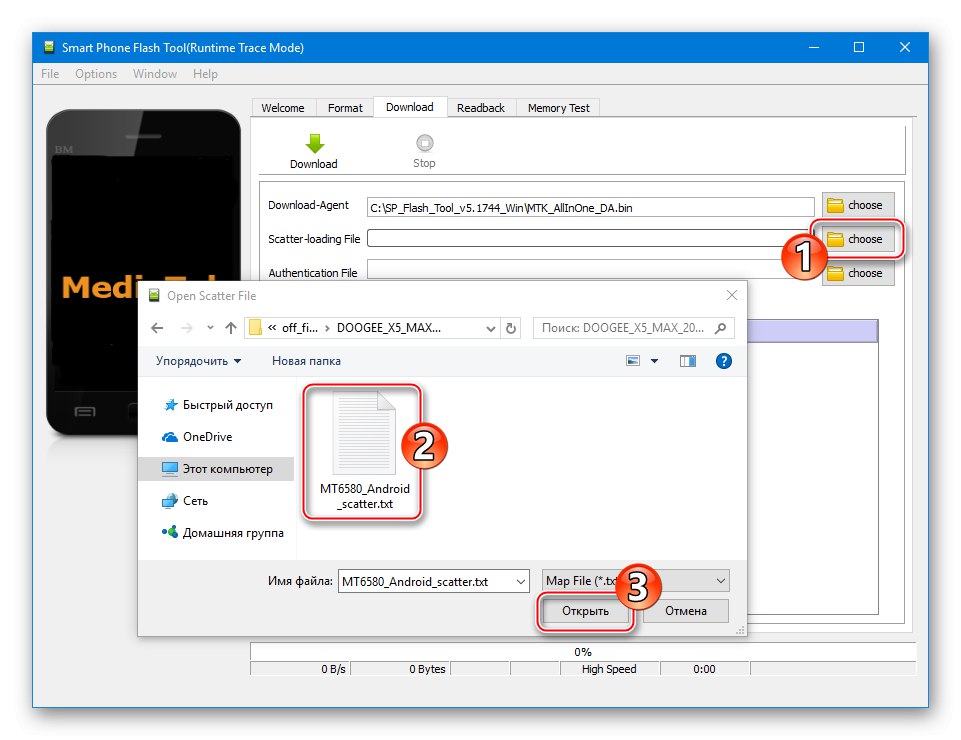

Dodatočne. Vyššie uvedené pokyny môžu slúžiť ako efektívna metóda obnovenia výkonu tých smartfónov daného modelu, ktoré nefungujú v systéme Android, v určitej fáze práce zamrznú, vôbec nejavia známky života atď. Pokiaľ zariadenie podľa vyššie uvedených krokov nebliká, pokúsime sa zmeniť prevádzkový režim SP FlashTool na Aktualizácia firmvéru a pripojte zariadenie na prepisovanie pamäťových oblastí bez batérie.
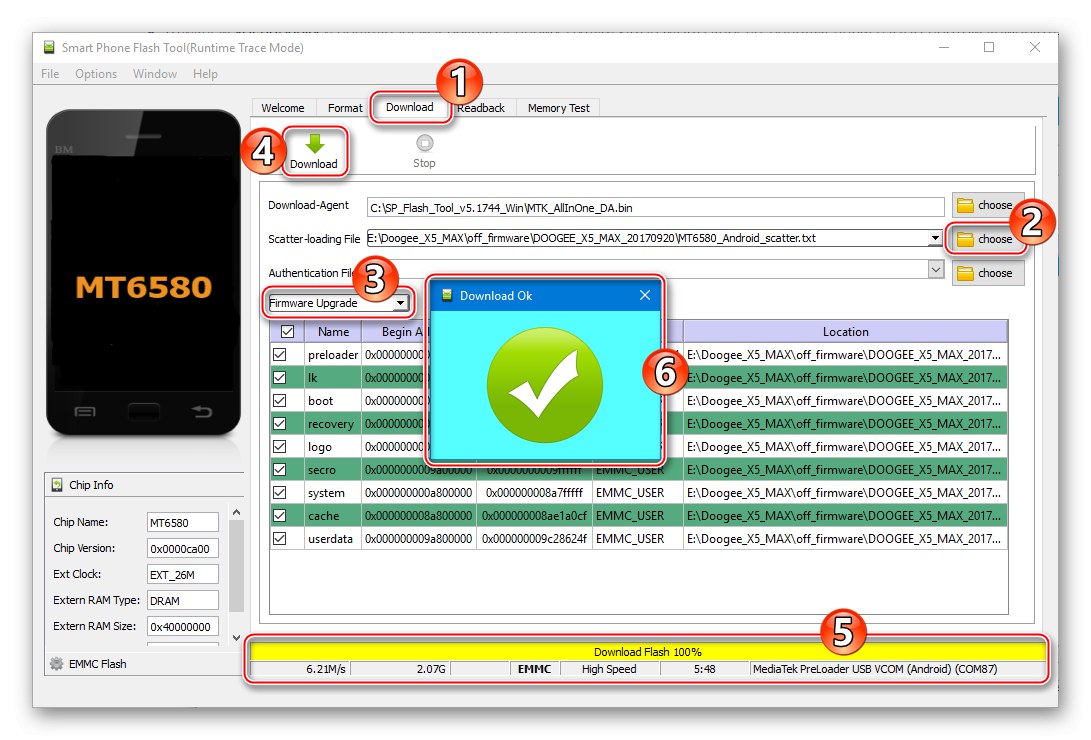
V prípade potreby opravte IMEI a vytvorte zálohu „NVRAM“vytvorené pomocou nástroja FlashTool sa vykonáva nasledovne:
- Otvorte program SP FlashTool a použite klávesovú skratku „Ctrl“+„Alt“+„V“ na klávesnici aktivujte rozšírený režim programu - "Pokročilý mód".
![Aktivácia pokročilého režimu Doogee X5 MAX SP Flash Tool pre zotavenie NVRAM]()
- Otvorte ponuku „Okno“ a vyberte možnosť „Pamäť na zápis“, čo povedie k pridaniu rovnomennej karty do okna FlashTool.
![Flash nástroj Doogee X5 MAX SP zobrazujúci kartu Write Memory]()
- Prejdite do sekcie „Pamäť na zápis“, kliknite Prechádzať a označte umiestnenie zálohy „NVRAM“ na disku PC, potom samotný súbor s výpisom a kliknite "Otvorené".
![Flash nástroj Doogee X5 MAX SP načítajúci záložný súbor NVRAM do programu]()
- V teréne „Begin Address“ napíš hodnotu
0x380000.![Flash nástroj Doogee X5 MAX SP určujúci hodnotu adresy pamäte pre zotavenie NVRAM]()
- Kliknite na tlačidlo „Pamäť na zápis“ a pripojte vypnutý Doogee X5 MAX k USB portu na PC.
![Pripojte smartfón Doogee X5 MAX SP Flash Tool a obnovte NVRAM]()
- Prepísanie cieľovej oblasti pamäte sa spustí automaticky potom, ako systém zistí zariadenie. Proces sa končí veľmi rýchlo a úspešnosť operácie je indikovaná vzhľadom okna „Pamäť na zápis je v poriadku“.
![Nástroj Doogee X5 MAX SP Flash Tool NVRAM obnovený zo zálohy]()
- Môžete odpojiť kábel, spustiť zariadenie a skontrolovať prítomnosť / správnosť identifikátorov zadaním „dialeru“
*#06#.
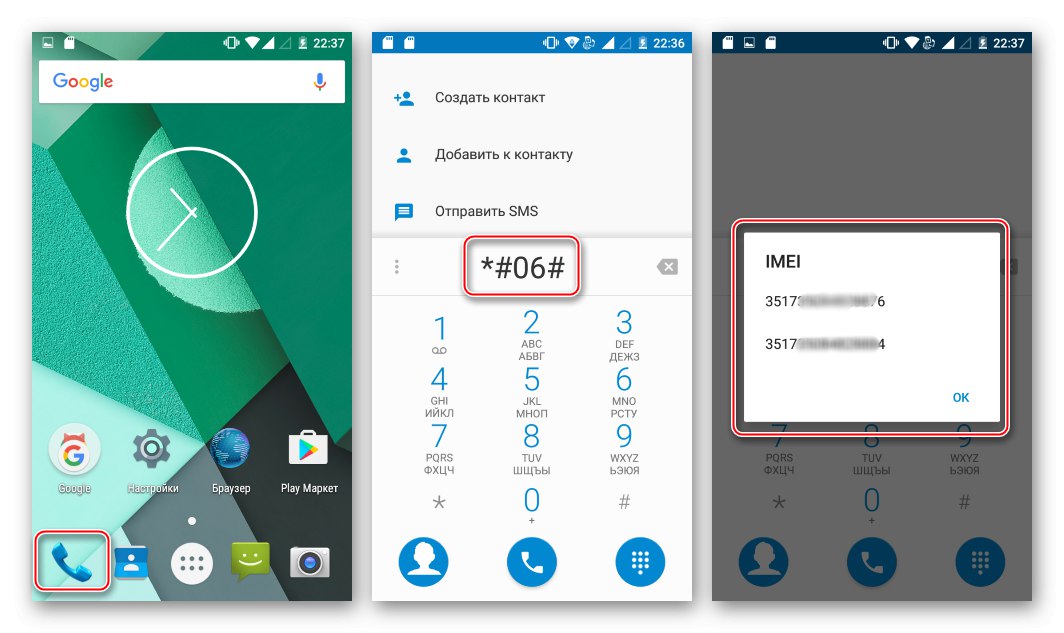
Prečítajte si tiež: Zmena IMEI na zariadení Android
Obnova systémového softvéru príslušného modelu v zložitých prípadoch, ako aj samostatná časť „NVRAM“ pri absencii predtým vytvorenej zálohy sa o tom hovorí v popise „Metódy č. 3“ práce s pamäťou modelu nižšie v článku.
Metóda 2: Infinix Flash Tool
Okrem SP FlashTool použitého pri vyššie uvedenej metóde je možné na preinštalovanie Androidu v Doogee X5 MAX úspešne použiť aj ďalší softvérový nástroj, Infinix Flash Tool. V skutočnosti ide o variant spoločného podniku FlashTool so zjednodušeným rozhraním a obmedzenou funkčnosťou. Pomocou nástroja Infinix Flash Tool môžete prepísať pamäťové časti zariadenia MTK v jednom režime - „FirmwareUpgrade“, to znamená vykonať kompletnú preinštalovanie systému Android s predbežným formátovaním pamäťových častí zariadenia.

Stiahnite si Flash nástroj Infinix pre blikajúci smartphone Doogee X5 MAX
Uvažovanú metódu možno odporučiť pre relatívne skúsených používateľov, ktorí nechcú tráviť čas konfiguráciou softvéru použitého na manipuláciu a majú úplné znalosti o vykonávaných procesoch a tiež môžu jasne určiť, ktorú verziu softvéru musíte mať v prístroji ako výsledok firmvéru!
Prostredníctvom nástroja Infinix Flash Tool je možné do Dudzhi IKS5 MAKS nainštalovať ľubovoľnú zostavu oficiálneho OS, avšak v príklade nižšie pôjdeme trochu inou cestou - dostaneme systém založený na sklade v zariadení, ale s ďalšími výhodami.

Hlavné sťažnosti majiteľov modelu X5 MAX od spoločnosti Doogee po softvérovú časť zariadenia ponúkanú a nainštalovanú výrobcom sú tie, že oficiálne mušle systému Android sú „posiate“ predinštalovanými aplikáciami a reklamnými modulmi. Z tohto dôvodu sú riešenia modifikované užívateľmi prístroja, úplne odstránené z vyššie uvedeného, pomerne rozšírené. Jedna z najpopulárnejších úprav tohto typu systémového softvéru sa nazýva CleanMod.
Navrhovaný systém je založený na základnom firmvéri, ale zároveň je očistený od všetkého softvérového „odpadu“, ktorý je vybavený vstavanými programami Root a BusyBox. Po inštalácii CleanMod bude navyše zariadenie vybavené pokročilým prostredím na obnovenie TWRP, to znamená, že bude plne pripravené na inštaláciu upraveného (vlastného) systémového softvéru. Tvorca riešenia tiež vykonal serióznu prácu na optimalizácii a stabilite Androidu všeobecne. Zhromaždenie KlinMOD od 30.03.2017 si môžete stiahnuť z odkazu:
Stiahnite si firmvér CleanMod pre Doogee X5 MAX
Pozor! Majitelia Doogee X5 MAX všetkých revízií OKREM šiestej, teda s displejom, si môžu nainštalovať verziu CleanMod dostupnú na vyššie uvedenom odkaze. „Rm68200_tm50_xld_hd“!!!
- Stiahnite a rozbaľte balíček CleanMod do samostatného adresára.
![Rozbalený upravený firmvér CleanMod Doogee X5 MAX]()
- Stiahnite si archív pomocou programu Infinix FlashTool, rozbaľte ho a spustením aplikácie otvorte súbor "Flash_tool.exe".
![Flash nástroj Doogee X5 MAX Infinix spúšťa program na rýchle blikanie]()
- Stlačte gombík „Brower“ načítať obrázky nainštalovaného systému do programu.
![Doogee X5 MAX Infinix Flash Tool sťahuje firmvér do programu]()
- V okne Prieskumník definujte cestu k adresáru pomocou obrazov systémového softvéru, vyberte rezací súbor a kliknite na ikonu "Otvorené".
![Doogee X5 MAX Infinix Flash Tool rozptyl súborov výber]()
- Stlačte gombík „Štart“ a potom pripojíme kábel pripojený k USB portu počítača na Dudzhi IKS5 MAX vo vypnutom stave.
![Doogee X5 MAX Infinix Flash Tool spúšťa inštaláciu firmvéru]()
- Zápis systémových obrazových súborov do sekcií pamäte zariadenia sa spustí automaticky, o čom svedčí aj indikátor priebehu plnenia v okne nástroja Infinix Flash Tool.
![Postup inštalácie firmvéru Doogee X5 MAX Infinix Flash Tool]()
- Po dokončení inštalačného programu OS sa zobrazí okno s potvrdením úspechu „Download Ok“.
![Firmvér nástroja Doogee X5 MAX Infinix Flash Tool bol dokončený]()
- Telefón je možné odpojiť od počítača a spustiť v preinštalovanom upravenom operačnom systéme. Prvé spustenie zariadenia, na ktorom je nainštalovaný CleanMod, trvá dlho, logo bootovania je možné zobraziť na 15-20 minút. Toto je normálna situácia, čakáme iba na to, kým sa zobrazí pracovná plocha Android, bez toho, aby sme podnikli nejaké kroky.
![Prvé spustenie firmvéru CleanMod doogee X5 MAX]()
- Vo výsledku budeme takmer čistí, stabilní a optimalizovaní pre model Android.
![Doogee X5 MAX vyčistil oficiálny firmvér CleanMod pomocou root a TVRP]()
Metóda 3: "Rozširovanie, šírenie", Oprava IMEI bez zálohy.
Niekedy kvôli neúspešným experimentom s firmvérom, vážnym zlyhaniam hardvéru a softvéru a z iných ťažko sledovateľných dôvodov sa Doogee X5 MAX zastaví a vykazuje akékoľvek známky funkčnosti. V situácii, keď zariadenie nie je možné oživiť metódou # 1, smartfón počítač vôbec nezistí alebo výsledkom pokusov o prepísanie pamäte pomocou programu SP FlashTool v rôznych režimoch je chyba 4032, použijeme nasledujúci pokyn.
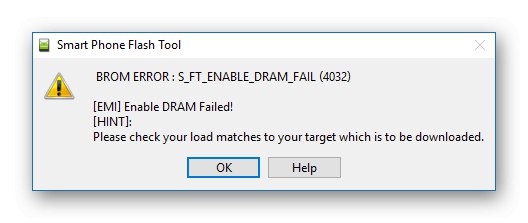
Použitie metódy sa odporúča iba v kritických situáciách, keď iné metódy nefungujú! V nasledujúcich krokoch je potrebná opatrnosť a pozornosť!
- Otvorte JV FlashTool, pridajte do programu bodový súbor oficiálnej zostavy OS, vyberte režim inštalácie „Format All + Download“.
![Doogee X5 MAX Scattering via SP Flash Tool - scatter and firmware mode]()
Pre každý prípad duplikujeme odkaz na stiahnutie archívu vhodného na obnovu zariadení všetkých revízií archívu s oficiálnym softvérom:
- Chystáme smartphone.
- Odstráňte zadný kryt, vyberte pamäťovú kartu, SIM kartu, batériu;
![Doogee X5 MAX vyberte batériu, sim kartu a kartu micro SD]()
- Ďalej odskrutkujte 11 skrutiek, ktoré zaisťujú zadný panel zariadenia;
![Umiestnenie skrutiek upevňujúcich zadný panel doogee X5 MAX]()
- Opatrne vypáčte a odstráňte panel zakrývajúci základnú dosku telefónu;
![Doogee X5 MAX s demontovaným zadným panelom, základná doska]()
-
Naším cieľom je testovací bod (TP), ktorého umiestnenie je znázornené na fotografii (1). Je to tento kontakt, ktorý bude musieť byť pripojený k „mínusu“ na základnej doske (2), aby sa zabezpečilo, že zariadenie bude detekované v SP FlashTool a pamäť zariadenia bude úspešne prepísaná.
![Umiestnenie testovacieho bodu Doogee X5 MAX na základnej doske na rozdelenie]()
- Odstráňte zadný kryt, vyberte pamäťovú kartu, SIM kartu, batériu;
- Stlačte tlačidlo v aplikácii FlashTool "Stiahnuť ▼"... A potom:
- Testovací bod uzavrieme a „hromadíme“ pomocou dostupných nástrojov. (Ideálne je použiť pinzetu, ale bude fungovať aj obyčajná zložená sponka na papier.)
![Rozdelenie Doogee X5 MAX skratom testovacieho bodu]()
- Kábel pripojíme k microUSB konektoru bez toho, aby sme oddelili TP a puzdro.
![Tehla Doogee X5 MAX - pripojenie kábla pre firmvér s uzavretým testovacím bodom]()
- Čakáme, kým počítač prehrá zvuk pripojenia nového zariadenia a odstráni prepojku z testovacieho bodu.
- Testovací bod uzavrieme a „hromadíme“ pomocou dostupných nástrojov. (Ideálne je použiť pinzetu, ale bude fungovať aj obyčajná zložená sponka na papier.)
- Ak je vyššie uvedené úspešné, FlashTool začne formátovať pamäťové oblasti Doogee X5 MAX a potom zapisovať obrazové súbory do príslušných sekcií. Sledujeme priebeh operácie - stavový riadok plnenia!
![Proces štiepenia Doogee X5 MAX pomocou nástroja SP Flash]()
Ak počítač a program na pripojenie zariadenia s uzavretým testovacím bodom nereagujú, postup párovania opakujeme od začiatku. Nie je vždy možné dosiahnuť požadovaný výsledok prvýkrát!
- Po potvrdení „Sťahovanie je v poriadku“, opatrne vytiahnite kábel z konektora micro-USB, nasaďte späť panel, batériu a skúste zapnúť telefón dlhým podržaním tlačidla „Jedlo“.
![Obnovenie Doogee X5 MAX pomocou nástroja SP Flash bolo dokončené]()
Ak je stav batérie obnoviteľný „Tehly“ neznáma (nabitá / vybitá) a prístroj sa po vykonaní vyššie uvedených pokynov nespustí, pripojte nabíjačku a nechajte batériu hodinu nabíjať a potom ju skúste zapnúť!
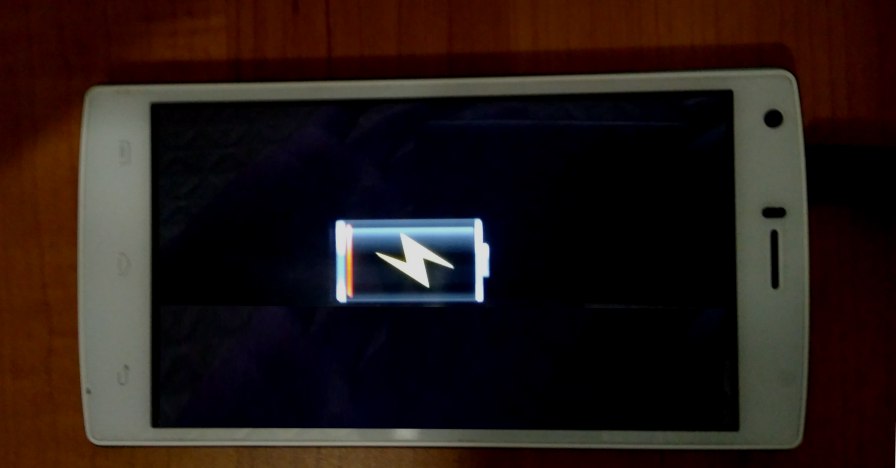
Obnova NVRAM (IMEI) bez zálohovania
Metodika obnovy „ťažkých tehál“ Dudzhi IKS5 MAX, navrhnutá vyššie, predpokladá úplné formátovanie internej pamäte zariadenia. Android sa spustí po „pokropení“, nebude však možné využívať hlavnú funkciu smartfónu - uskutočňovanie hovorov kvôli nedostatku IMEI. Identifikátory sa v procese prepisovania pamäťových oblastí jednoducho vymažú.
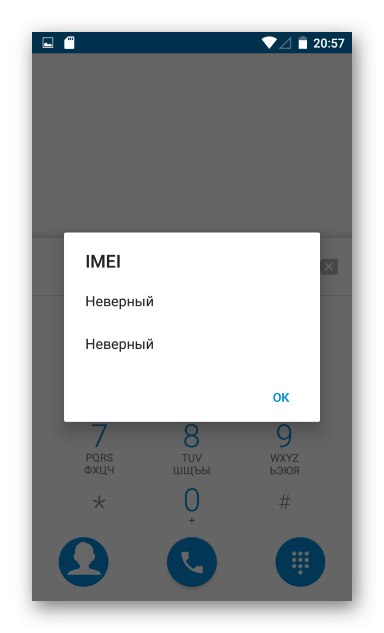
Ak ste si predtým neurobili zálohu „NVRAM“, obnovenie funkčnosti komunikačného modulu je možné vykonať pomocou softvérového nástroja Maui META - toto je najefektívnejší nástroj pri práci s časťou NVRAM zariadení postavených na hardvérovej platforme Mediatek. Pre zvažovaný model budete okrem programu potrebovať špecializované súbory. Všetko potrebné si stiahneme z odkazu:
Stiahnite si softvér Maui META a súbory na opravu IMEI smartfónu Doogee X5 MAX

- Skutočný IMEI konkrétneho zariadenia prepíšeme z jeho obalu alebo nálepky umiestnenej pod batériou zariadenia.
![Doogee X5 MAX IMEI sa nachádzajú pod batériou zariadenia]()
- Rozbaľte balíček s programovou distribúciou a súbormi získanými z odkazu vyššie.
- Nainštalujte si Maui META. Toto je štandardný postup - musíte spustiť inštalátor aplikácie "Setup.exe",
![Doogee X5 MAX zahajuje inštalátor Maui Meta na opravu NVRAM a IMEI]()
a potom postupujte podľa pokynov inštalačného programu.
![Doogee X5 MAX inštaluje program Maui Meta na zotavenie NVRAM]()
- Po dokončení inštalácie spustite Maui META v mene administrátora. Ak to chcete urobiť, kliknite pravým tlačidlom myši na zástupcu programu na ploche a v kontextovej ponuke vyberte príslušnú položku.
![Doogee X5 MAX IMEI NVRAM Opravy, spustenie Maui Meta]()
- Otvorte ponuku "Možnosti" v hlavnom okne Maui META a označte položku „Pripojte chytrý telefón do režimu META“.
![Možnosti ponuky Meta ponuky Doogee X5 MAX Maui - pripojte inteligentný telefón do meta režimu]()
- V ponuke „Akcia“ vybrať položku „Open NVRAM Database ...“.
![Akcia - Doogee X5 MAX Maui Meta Akcie - Otvoriť databázu NVRAM ...]()
Ďalej zadajte cestu k priečinku „Databáza“umiestnený v adresári získanom pri vykonávaní prvého odseku tejto inštrukcie, vyberte súbor „BPLGUInfoCustomAppSrcP_MT6580 ...“ a stlačte "Otvorené".
![Doogee-X5-MAX Maui Meta pridaním súboru BPLGUInfoCustomAppSrcP_MT6580 ... do programu]()
- Skontrolujeme, či je hodnota vybratá v rozbaľovacom zozname režimov pripojenia. „USB COM“ a stlačte tlačidlo „Znovu pripojiť“... Indikátor pripojenia stroja začne blikať červeno-zeleno.
![Tlačidlo Doogee X5 MAX Maui Meta Reconnect pre pripojenie smartfónu]()
- Doogee X5 MAX úplne vypneme, vyberieme a nainštalujeme batériu, potom pripojíme kábel pripojený k USB portu počítača do konektora zariadenia. Vo výsledku sa na obrazovke zariadenia zobrazí bootovacie logo a „zmizne“ „Používa systém Android“,
![Doogee X5 MAX pripojený k Maui Meta]()
a indikátor v Maui Meta prestane blikať a svieti oranžovo.![Pripojené zariadenie Doogee X5 MAX Maui Meta]()
- V čase párovania zariadenia s Maui Meta sa automaticky zobrazí okno „Získať verziu“.
![Doogee X5 MAX Maui Meta Window Získajte verziu]()
Všeobecne je tento modul v našom prípade zbytočný, tu môžete kliknutím na ikonu zobraziť informácie o komponentoch zariadenia „Získať cieľovú verziu“, potom musí byť okno zatvorené.
![Doogee X5 MAX Maui Meta Získajte cieľovú verziu]()
- V rozbaľovacom zozname modulov Maui META vyberte položku „IMEI Download“, čo povedie k otvoreniu rovnomenného okna.
![Doogee X5 MAX Maui Meta modul IMEI na stiahnutie]()
- V okne „IMEI Download“ na kartách „SIM_1“ a „SIM_2“ v teréne „IMEI“ jeden po druhom zadávame hodnoty skutočných identifikátorov bez poslednej číslice (v poli sa zobrazí automaticky Skontrolovať súčet po zadaní prvých štrnástich znakov).
![Doogee X5 MAX Maui Meta skutočný vstup IMEI pre SIM1]()
- Po zadaní hodnôt IMEI pre obidva sloty SIM karty stlačte „Download to Flash“.
![Doogee X5 MAX Maui Meta zapisuje IMEI do pamäte zariadenia]()
- Úspešné dokončenie opravy IMEI je označené oznámením „Úspešné stiahnutie súboru IMEI“, ktorá sa zobrazí v dolnej časti okna „IMEI Download“ takmer okamžite.
![Doogee X5 MAX Maui Meta IMEI uložené v pamäti]()
- Okno „IMEI Download“ zatvorte a potom kliknite na ikonu „Odpojiť“ a odpojte smartphone od počítača.
![Doogee X5 MAX Maui Meta IMEI, opravený NVRAM, vypnutie zariadenia]()
- Spustite Doogee X5 MAX v Androide a skontrolujte identifikátory zadaním kombinácie do „dialeru“
*#06#... Ak sa vyššie uvedené body tejto príručky budú dodržiavať správne, zobrazí sa správny IMEI a SIM karty budú fungovať správne.
![Kontrola Doogee X5 MAX IMEI po spustení aplikácie Maui Meta]()
Metóda 4: vlastný firmvér
Pre príslušné zariadenie bolo vytvorené veľké množstvo vlastných firmvérov a rôznych portov z iných zariadení. Vzhľadom na nedostatky proprietárneho systémového softvéru spoločnosti Doogee možno tieto riešenia považovať za veľmi atraktívnu ponuku pre mnohých majiteľov modelov. Inštalácia upraveného neoficiálneho OS je okrem iného jediný spôsob, ako do zariadenia získať novšiu verziu Androidu, ako ponúka výrobca 6.0 Marshmallow.
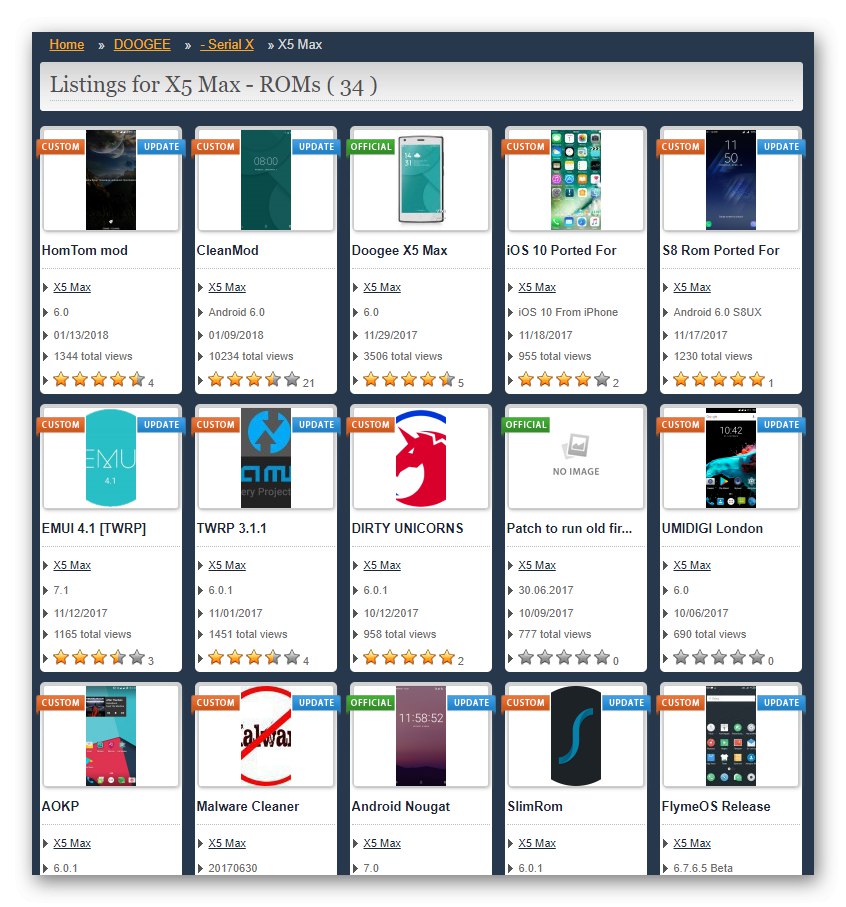
Inštalácia vlastného systému v zariadeniach s Androidom sa odporúča iba tým používateľom, ktorí majú dostatočné skúsenosti s programom SP FlashTool, vedia v prípade potreby obnoviť funkčnosť systému Android a sú si istí svojimi krokmi!
Postup vybavenia smartfónu neoficiálnym OS sa uskutočňuje v dvoch etapách.
Krok 1: Nainštalujte TWRP
Na inštaláciu najbežnejšieho a preneseného firmvéru do príslušného telefónu budete potrebovať špeciálne upravené obnovenie - Obnova TeamWin (TWRP)... Okrem inštalácie neoficiálnych riešení pomocou tohto prostredia môžete vykonať aj množstvo užitočných akcií - získať práva root, vytvoriť zálohu systému atď. Najjednoduchšou a najsprávnejšou metódou, pomocou ktorej môžete zariadenie vybaviť prispôsobeným prostredím, je použitie programu SP FlashTool.
Prečítajte si tiež: Inštalácia vlastnej obnovy pomocou nástroja SP Flash
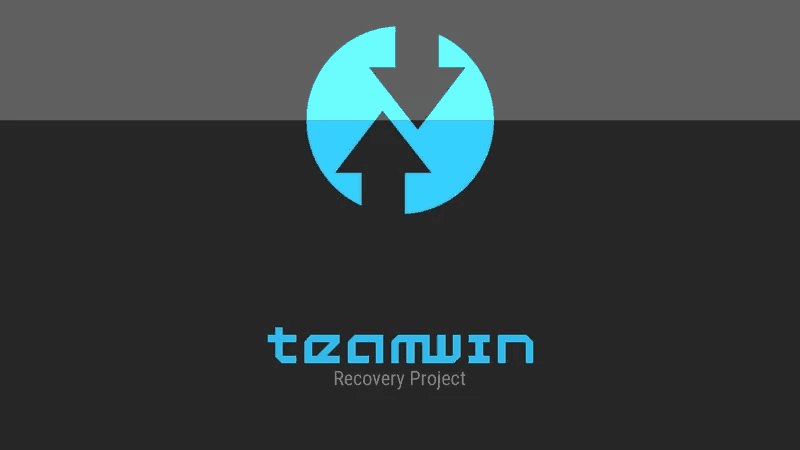
- Stiahnite si archív z odkazu nižšie. Po jeho rozbalení získame obrázok TWRP pre X5 MAX a tiež pripravený rozptylový súbor. Tieto dva komponenty stačia na rýchle a efektívne vybavenie vášho zariadenia prostredím na zotavenie.
Stiahnite si TeamWin Recovery Image (TWRP) a súbor scatterov pre Doogee X5 MAX
![Doogee X5 MAX Custom TWRP image pre obnovu a rozptyl pre inštaláciu cez FlashTool]()
- Spustite blikač a pridajte k nemu bodový záznam z adresára získaného v predchádzajúcom kroku.
![Rozptyl načítania Doogee X5 MAX pre inštaláciu TWRP v nástroji SP Flash Tool]()
- Bez zmeny akýchkoľvek nastavení v programe kliknite na "Stiahnuť ▼".
![Firmvér na obnovenie Doogee X5 MAX TWRP pomocou nástroja SP Flash]()
- Pripojíme Duji IKS5 MAX vo vypnutom stave k počítaču a počkáme, kým sa objaví okno „Sťahovanie je v poriadku“ - obraz na obnovenie sa zapíše do zodpovedajúcej časti pamäte zariadenia.
![Firmvér na obnovenie Doogee X5 MAX TWRP pomocou nástroja SP Flash]()
- Odpojíme kábel od smartfónu a nabootujeme do TWRP. Pre to:
- Stlačte tlačidlo na vypnutom prístroji „Zvýšiť hlasitosť“ a drží ju dole „Inklúzia“... Podržíme klávesy, kým sa na obrazovke smartfónu nezobrazí ponuka výberu režimu spustenia.
![Ponuka bootovacích režimov hovoru Doogee X5 MAX]()
- S kľúčom „Zvýšiť hlasitosť“ nastavte ukazovateľ oproti položke Režim obnoveniaa potvrďte načítanie do režimu prostredia obnovenia stlačením „Znížiť hlasitosť“... Na chvíľu sa zobrazí logo TWRP, po ktorom bude nasledovať hlavná obrazovka obnovy.
![Doogee X5 MAX spúšťa obnovu na zariadení]()
- Ostáva aktivovať prepínač „Povoliť zmeny“, po ktorom získame prístup do hlavnej ponuky možností TVRP.
![Doogee X5 MAX zmení systémový oddiel v TWRP, hlavnej obrazovke obnovy]()
- Stlačte tlačidlo na vypnutom prístroji „Zvýšiť hlasitosť“ a drží ju dole „Inklúzia“... Podržíme klávesy, kým sa na obrazovke smartfónu nezobrazí ponuka výberu režimu spustenia.
Krok 2: Nainštalujte si vlastnú
Napriek tomu, že medzi Doogee X5 MAX existuje vývoj založený na systéme Android 7, v čase vytvorenia tohto materiálu nemožno odporúčať inštaláciu takýchto riešení pre každodenné použitie z dôvodu absencie úplne stabilných a funkčných systémov vo verejnej doméne. Možno sa v budúcnosti pre tento model OS založený na Nougate zlepší a situácia sa zmení.
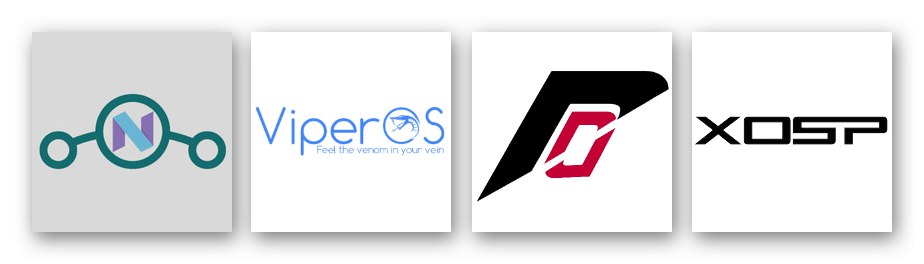
Zatiaľ ho ako príklad nainštalujeme do jedného z najpopulárnejších vývojov medzi upravenými firmvérmi - Resurrection Remix. Odkaz nižšie poskytuje archív so systémom verzie 5.7.4. Okrem iného škrupina zhromaždila všetko najlepšie zo známych riešení od spoločností CyanogenMod, Omni, Slim. Prístup k identifikácii a integrácii najvýkonnejších komponentov z rôznych variantov systému Android umožnil tvorcom uviesť na trh produkt, ktorý sa vyznačuje vysokou úrovňou stability a vynikajúcim výkonom.
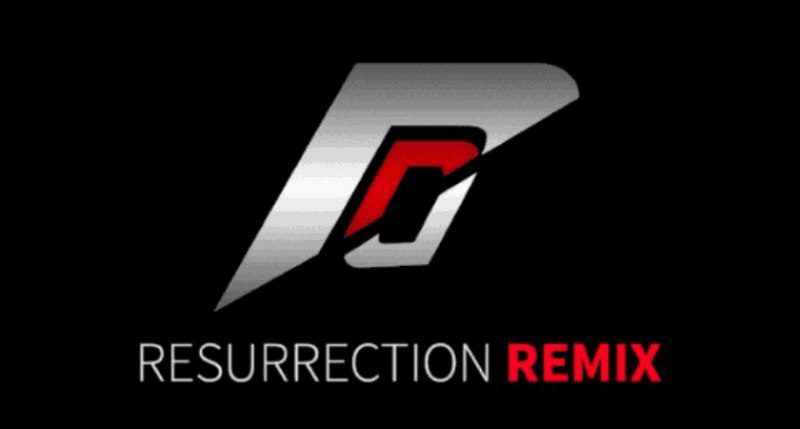
Stiahnite si vlastný remix firmvéru Resurrection pre Doogee X5 MAX
Ak chce používateľ použiť ďalšie operačné systémy vytvorené nadšencami a modelármi na príslušnom zariadení, môžu byť nainštalované podľa pokynov uvedených nižšie - v spôsoboch inštalácie rôznych zvyklostí nie sú výrazné rozdiely.
Jedinou radou k uvedenému je, že odkazujeme iba na dôveryhodné zdroje a pozorne si prečítame popis stiahnutých balíkov. Dobrý výber upravených zostáv systému Android pre daný model je uvedený na zdroji Needrom.
- Stiahnite si vlastný balík zip OS a skopírujte ho na pamäťovú kartu zariadenia.
![Vlastný firmvér Doogee X5 MAX TWRP - kopírovanie na pamäťovú kartu zariadenia]()
- Spustíme TWRP a vytvoríme zálohu celého nainštalovaného systému alebo v každom prípade sekcie „NVRAM“, na pamäťovú kartu prístroja:
- Tlačiť „Zálohovanie“, Ďalej „Výber disku“... Prepínač sme nastavili do polohy „Micro SDCard“ a klepnite na „OK“.
![Záloha Doogee X5 MAX TWRP - vyberte disk, ktorý chcete uložiť]()
- Vyznačujeme časti na archiváciu („NVRAM“ - určite!) A posun „Začnite potiahnutím prstom“ doprava. Čakáme na dokončenie postupu zálohovania.
![Doogee X5 MAX vytvára zálohu v TWRP pred inštaláciou vlastného]()
- Po hlásení potvrdzujúcom úspešnosť operácie archivácie sa zobrazí v hornej časti obrazovky „Záloha bola úspešne dokončená“, návrat do hlavnej ponuky TWRP pomocou tlačidla "DOMOV".
![Doogee X5 MAX, ktorý vytvára zálohu v TWRP, bol dokončený, návrat do hlavnej ponuky obnovenia]()
- Tlačiť „Zálohovanie“, Ďalej „Výber disku“... Prepínač sme nastavili do polohy „Micro SDCard“ a klepnite na „OK“.
- Oblasti vnútornej pamäte formátujeme z informácií, ktoré obsahujú:
- Tlačidlo „Čistenie“ na hlavnej obrazovke obnovy - položka „Selektívne čistenie“;
![Doogee X5 MAX selektívne čistí oddiely v TWRP pred inštaláciou na mieru]()
- Začiarkavacie políčka sme nastavili oproti označeniam všetkých častí, s výnimkou „Micro SDCard“, Aktivovať „Vyčistiť prejdením prstom“ a čakajú na dokončenie postupu. Po dokončení formátovania vybratých oblastí, to znamená, sa zobrazí potvrdenie „Čistenie bolo úspešne dokončené“ v hornej časti obrazovky opäť prejdite na výber hlavných funkcií obnovenia - tlačidlo "Domov".
![Doogee X5 MAX pred vlastnou inštaláciou naformátuje všetky oddiely v TWRP]()
- Tlačidlo „Čistenie“ na hlavnej obrazovke obnovy - položka „Selektívne čistenie“;
- Nainštalujte upravený balík OS:
- Tapay „Inštalácia“, zadajte cestu k vlastnému súboru zip.
![Doogee X5 MAX inštaluje vlastný firmvér pomocou výberu balíka TWRP]()
- Aktivujeme „Potiahnutím prstom zobrazíte firmvér“, čakáme na dokončenie prenosu informácií do pamäte smartfónu.
![Doogee X5 MAX začne inštalovať vlastné, spracuje v TWRP]()
- Po dokončení inštalácie sa v hornej časti zobrazí potvrdenie o úspechu postupu - nápis: „Inštalácia zipsu bola úspešná“... Klepnite na tlačidlo „Reboot to OS“.
![Doogee X5 MAX Inštalácia neoficiálneho firmvéru prostredníctvom TWRP dokončená]()
- Pred reštartom je systém vyzvaný na inštaláciu aplikácie Aplikácia TWRP... Ak je tento nástroj nevyhnutný (to znamená, že má v budúcnosti vykonávať manipulácie s obnovením na mieru, napríklad aktualizovať verziu), posunieme „Potiahnutím prstom nainštalujete aplikáciu TWRP“ napravo, inak ťukneme „Neinštalovať“.
![Doogee X5 MAX odmietol inštalovať aplikáciu TWRP pred reštartom na Android]()
- Tapay „Inštalácia“, zadajte cestu k vlastnému súboru zip.
- Čakáme na inicializáciu nainštalovaných komponentov a spustenie vlastného shellu. Prvé stiahnutie po inštalácii trvá pomerne dlho. Proces neprerušujeme, sprevádzaný ukážkou bootovacieho loga systému, asi po 5 - 7 minútach sa ukončí zobrazením hlavnej obrazovky Resurrection Remix.
![Doogee X5 MAX spúšťa vlastný remix firmvéru Resurrection]()
- Vo výsledku dostávame jedno z najzaujímavejších riešení z hľadiska funkčnosti a stability.
![Vlastné firmvérové rozhranie Doogee X5 MAX Resurrection remix]()
medzi neoficiálnym OS založeným na Androide 6 vyvinutom pre Doogee X5 MAX!
![Doogee X5 MAX snímky obrazovky neoficiálneho firmvéru Resurrection remix]()
Dodatočne. Firmvér Resurrection Remix nainštalovaný v príklade vyššie, rovnako ako mnoho iných zvykov, nie je vybavený Služby a aplikácie Google, čo znemožňuje použitie funkcií známych mnohým používateľom systému Android, najmä sťahovania aplikácií z Trh Google Play... Ak chcete do systému pridať všetko, čo potrebujete, pozrite si materiál na nižšie uvedenom odkaze, stiahnite si balík OpenGapps na inštaláciu prostredníctvom TWRP a podľa pokynov vykonajte inštalačný postup:
Viac informácií: Ako nainštalovať služby Google po blikaní
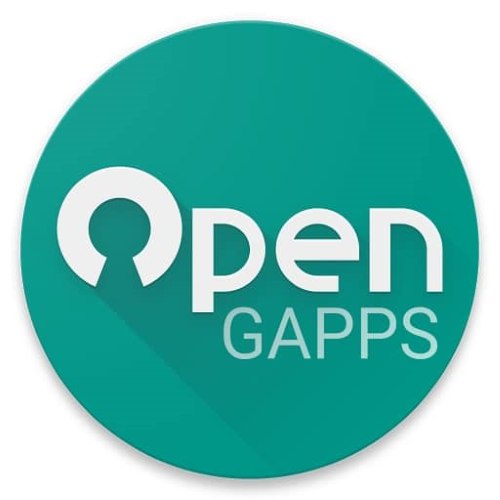
Pomocou vyššie uvedených pokynov teda môžete úplne transformovať softvérovú časť všeobecne úspešného smartfónu od Doogee. Používame osvedčené nástroje a metódy manipulácie so systémovým softvérom zariadenia, potom pozitívny výsledok, teda zariadenie, ktoré bezchybne vykonáva svoje funkcie pod kontrolou OS zvoleného typu a verzie, na seba nenechá dlho čakať!